※当サイトは、アフィリエイトプログラムに参加しています。記事内容は公平さを心がけています。
 むぎ@
むぎ@こんにちは!むぎ@です。
副業でワンルームマンション投資をしています。(⇒プロフィール)
このブログは、東京23区で中古ワンルームマンション投資をしている経験を発信するブログです。
確定申告にむけた帳簿づけが半自動化できる会計ソフト『freee』は、『やよいの青色申告』とならぶ人気製品です。
むぎ@は2007年に不動産投資をはじめて以来、14年間も「やよいの青色申告」を使っていましたが、今年度からは「freee会計」を使ってます。
理由はむぎ@が利用してる「りそな銀行」とAPI連携してるのが「freee会計」だったからです。
これについては、こちらの記事をご覧ください。


freee会計の操作に慣れてからは、かなり使いやすい印象をむぎ@は持ってます。
ただし、freee会計に限りませんが、不動産投資の初心者が会計ソフトで帳簿をつけるのは、慣れるまでが大変だと思います。
入金した家賃、支払った賃貸管理費、マンション管理費、不動産ローンの金利と元金、火災保険・・他
すべてのお金の動きを勘定科目で記録するので、適切な勘定科目だったり、どこに記録するかといった、簿記の基本知識と会計ソフトの基本操作など覚えることが意外と多くてモタモタしてしまいます。
一方で、不動産投資のお金の流れは毎月決まってるので、慣れてしまえば単純作業で簡単です。
そこで、freee会計を使った不動産投資の記録方法を、シリーズでご紹介してサポートしていきます。
今回は、freee会計が最初の設定では不動産投資に対応してないので、不動産投資用に追加設定する方法をご紹介します。
会計ソフトfreeeは1か月間無料で利用できますので、記事に従って無料お試し版に登録してから読んでもらえば理解しやすいです。



実際にfreeeを操作して満足しなければ放置して大丈夫!
1か月後に自動解約となりますので安心して登録してください。
freee会計の無料お試し版に登録する方法
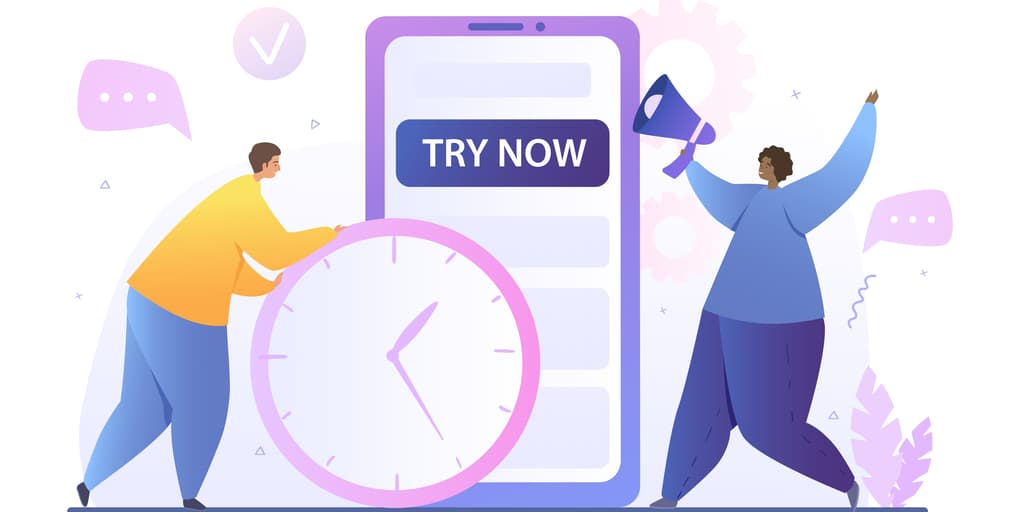
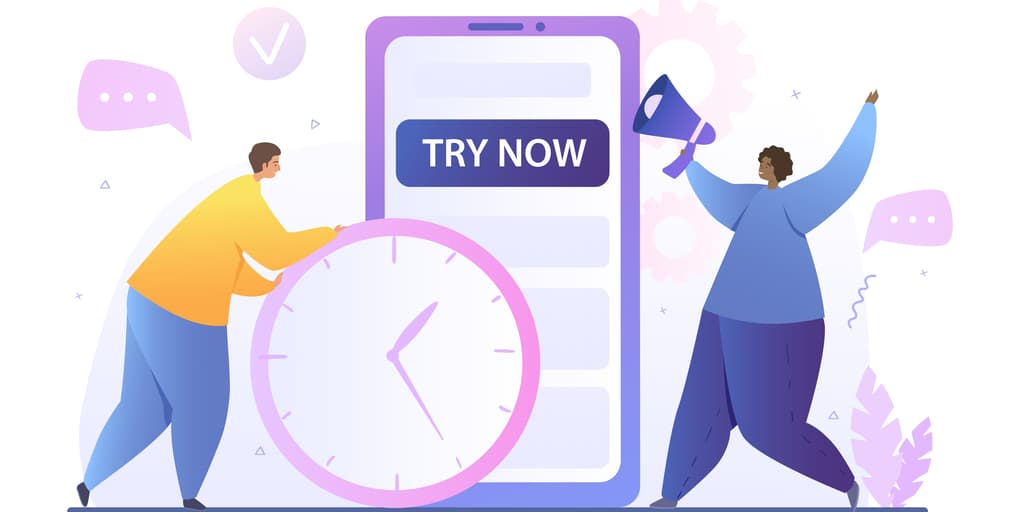
登録する方法
最初に以下のリンクから入って、無料登録を済ませてください。
- 個人のお客様の「無料ではじめる」をクリックします
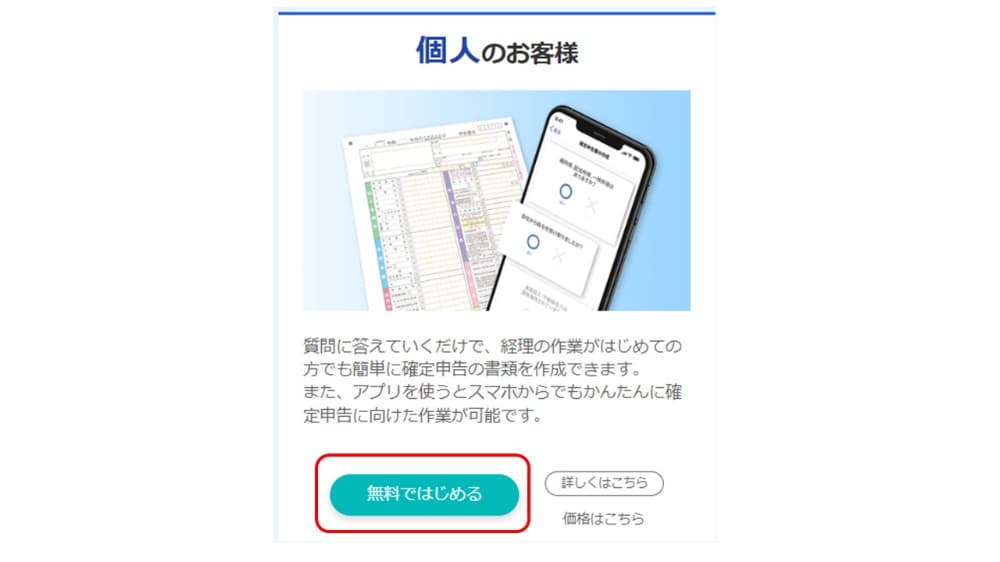
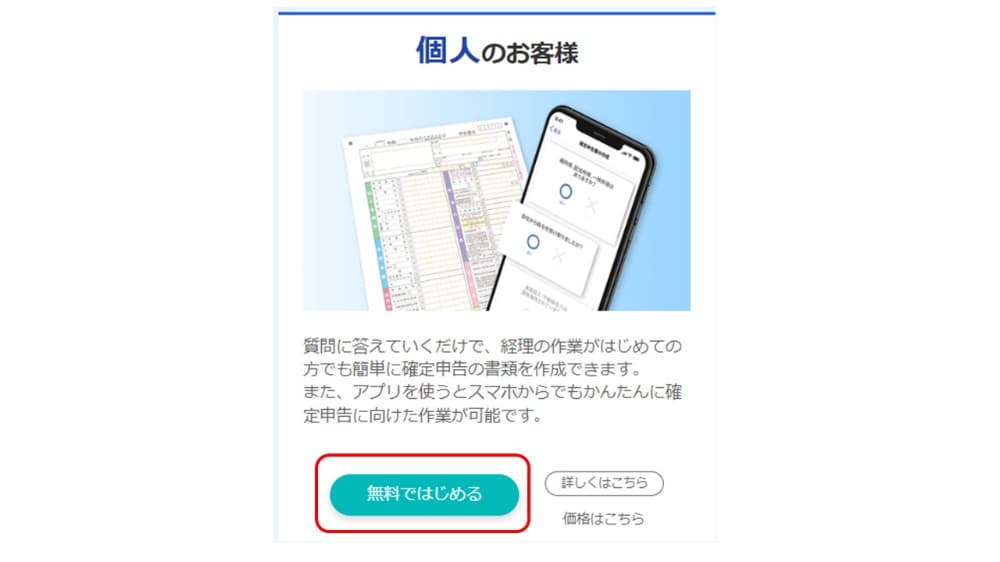
- 「個人事業主」か「法人」を選んで、メールアドレスとパスワードを設定します
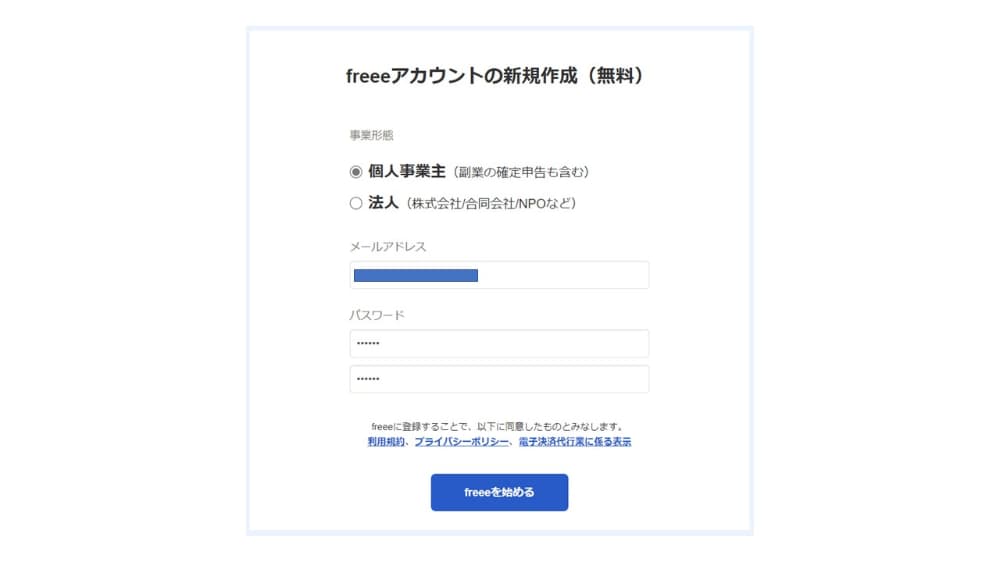
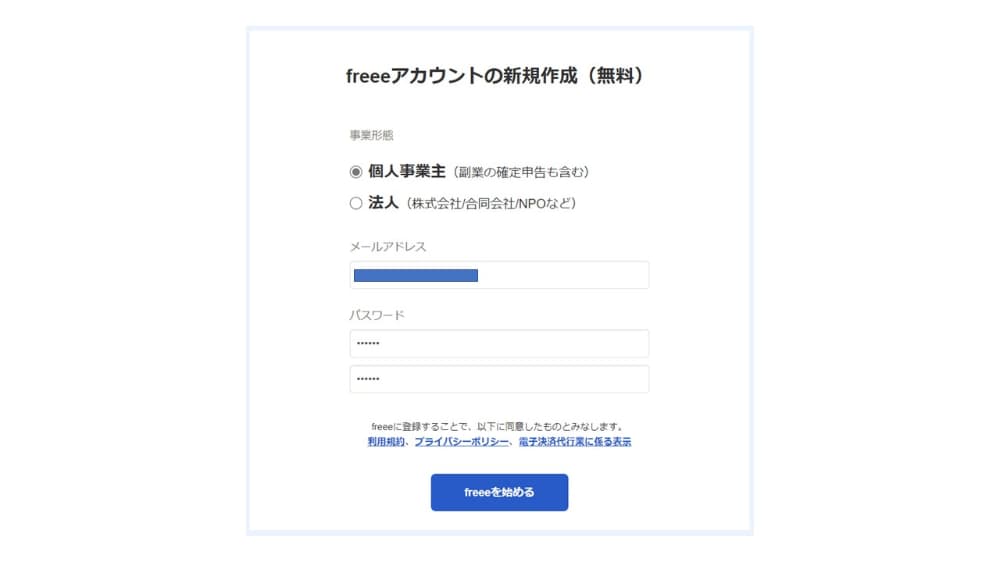
- 「業種」「これまでの会計のやり方」「経理や確定申告を行う年度」を選択します
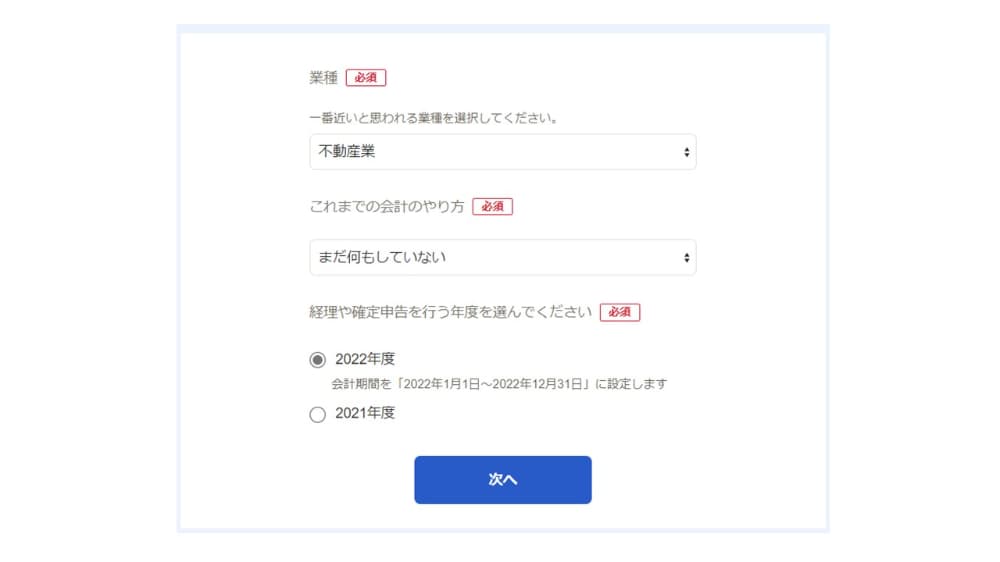
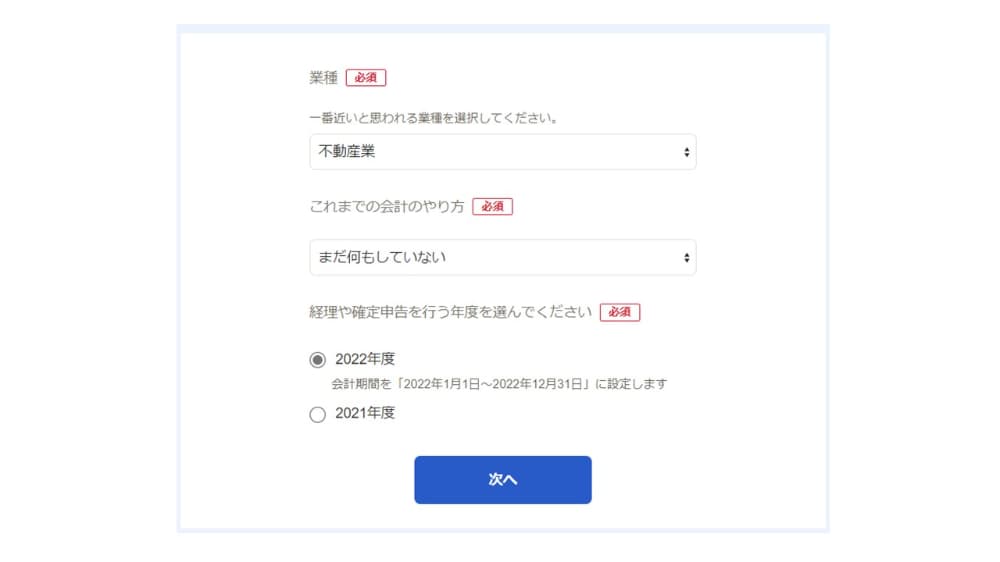
- プランの選択画面をいちばん下までスクロールして、「スタータープランのお試しはこちら」をクリックします
※「はじめる」を選ぶと製品購入の画面に進みますので、お試しプランを希望する方は注意してください!
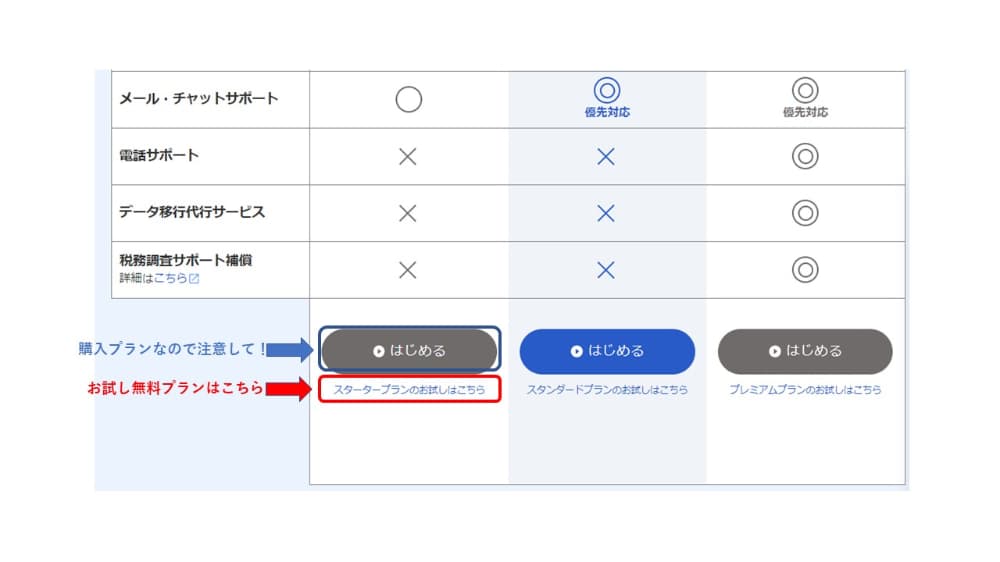
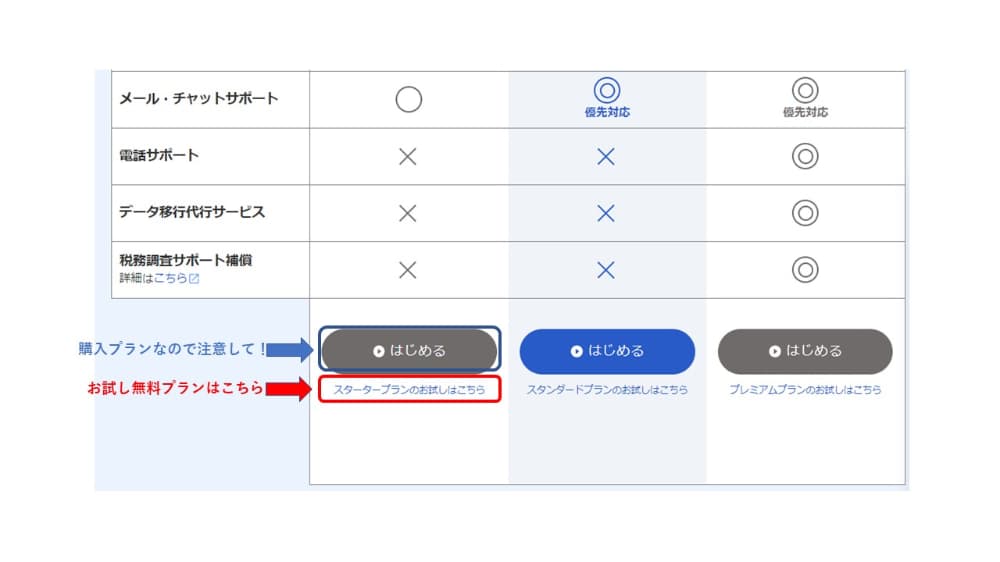
- この画面になればお試しプランの登録は成功です。
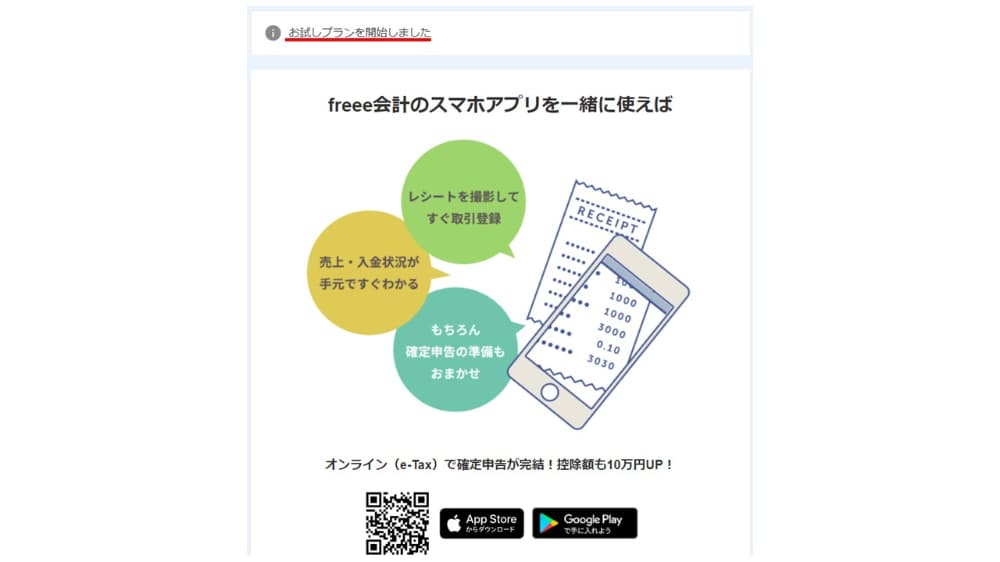
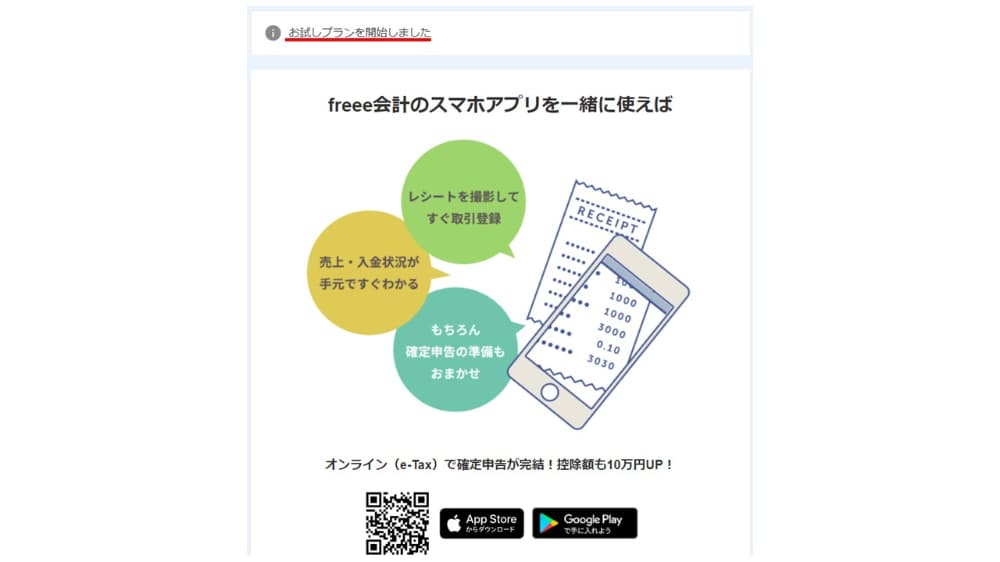
- 「次へ」をクリックしたら初期設定は完了ですので、30日間お試し利用ができます。このページをブックマークしておきましょう。
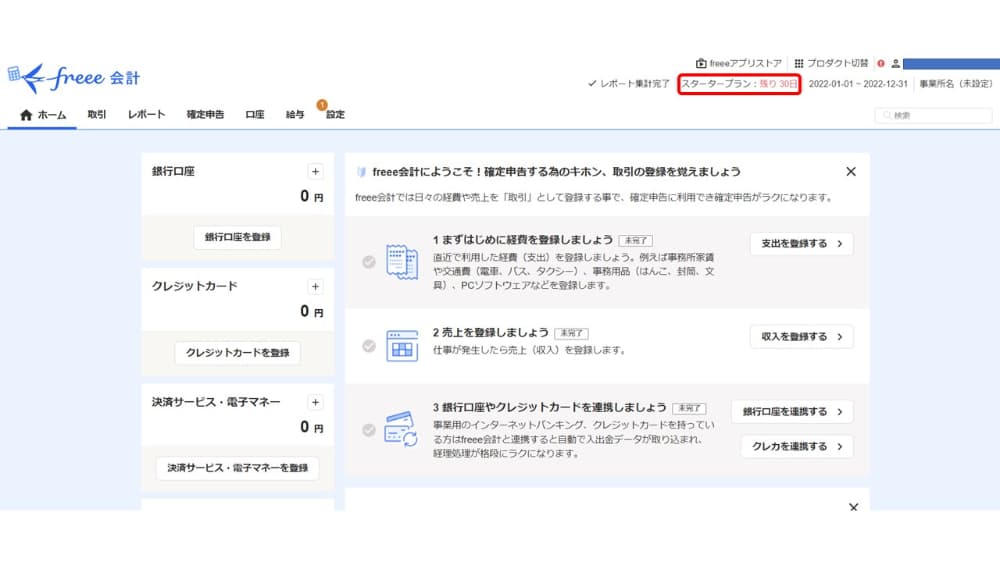
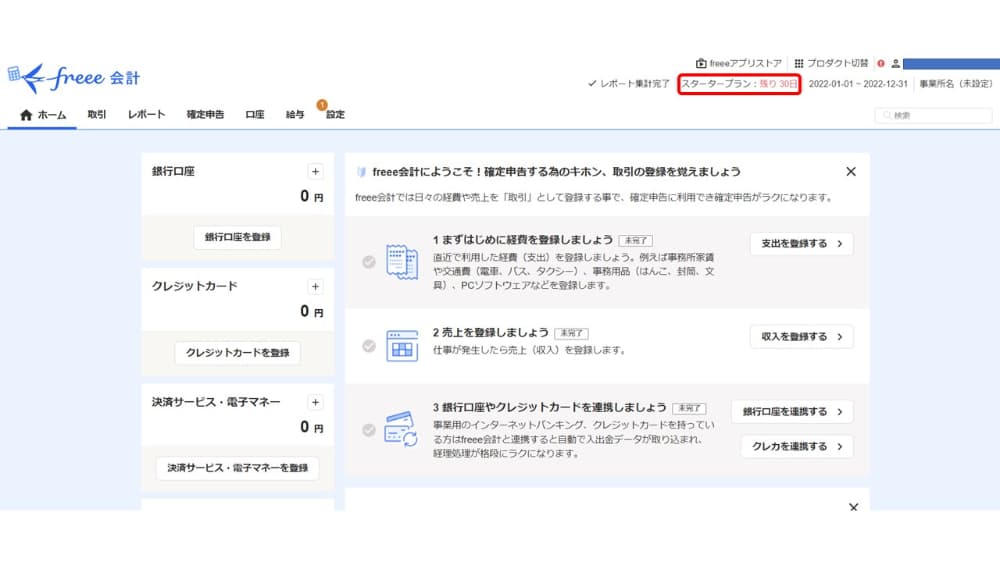
お試し版利用後の解約方法は?
30日間のお試し期間が終了すると、自動でサービスが終了しますので解約手続きはいりません。
もしもプランに加入するなら、30日以内に有料プランに切り替えてください。
30日を過ぎるとこれまで入力した会計内容が消えますのでご注意ください。


freee会計にログインしたら不動産所得用に設定変更しよう!
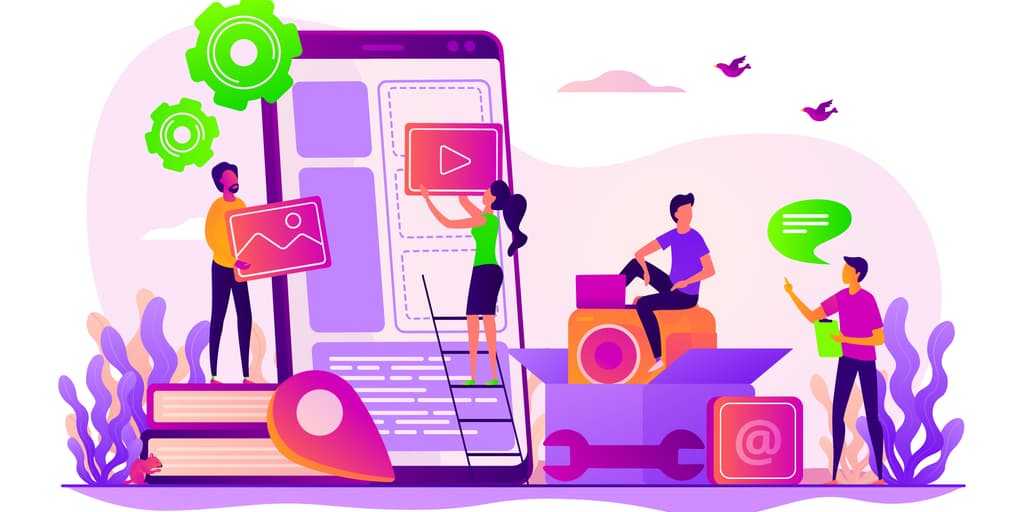
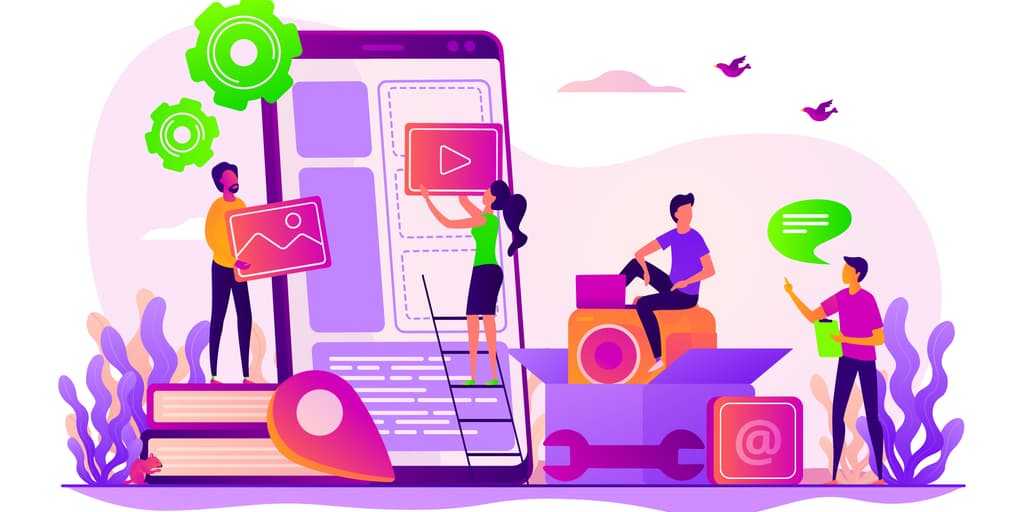
不動産所得とは?
次のような所得は不動産所得になります。詳細は国税庁のページをご覧ください。
(1)土地や建物などの不動産の貸付け 〔例〕アパート、マンション、戸建て
(2)地上権など不動産の上に存する権利の設定および貸付
(3)船舶や航空機の貸付け
つまりワンルームマンションで得た家賃は不動産所得であって、事業所得ではありません。
しかし、最初にfreeeへログインしたときは、不動産所得の入力に対応していませんので、設定変更が必要です。
不動産所得を記帳できるように設定する方法
次の設定をおこなうと、不動産所得を記帳する[不]のマークがついた勘定科目が利用できます。
①[設定]→[事業所の設定]をクリックします。
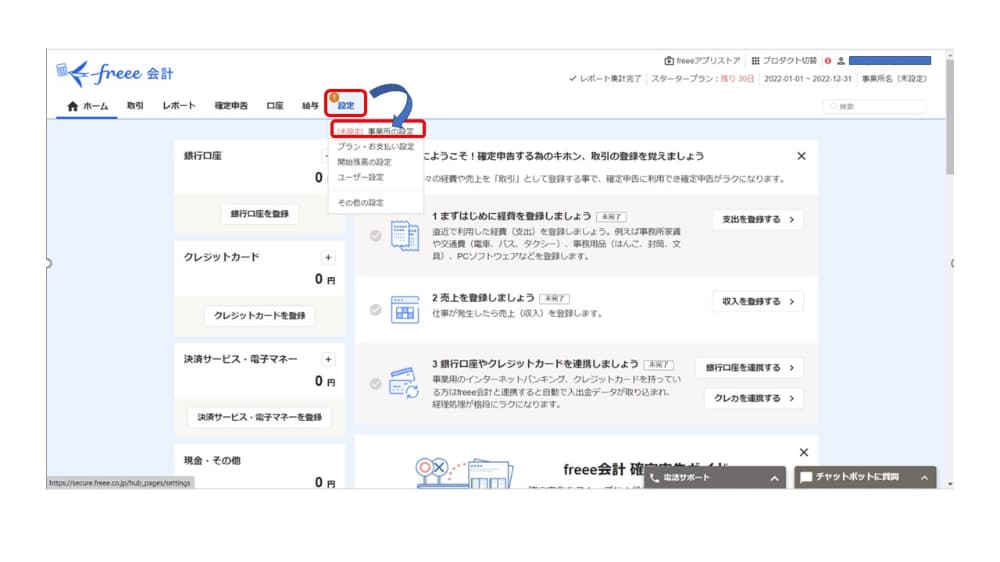
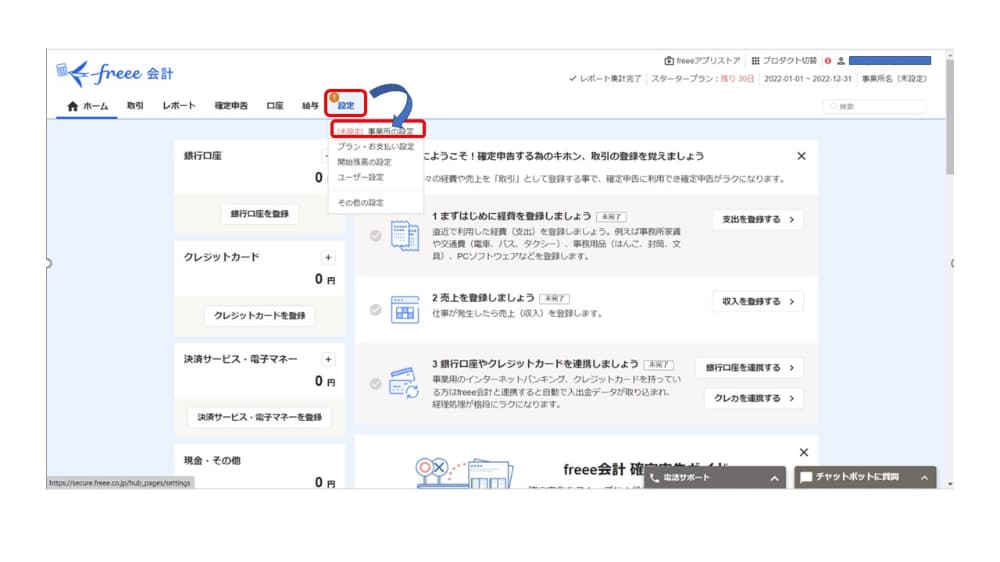
②[詳細設定]タブから[不動産所得使用区分]欄の[使用する]にチェックを入れて、保存をクリックする。
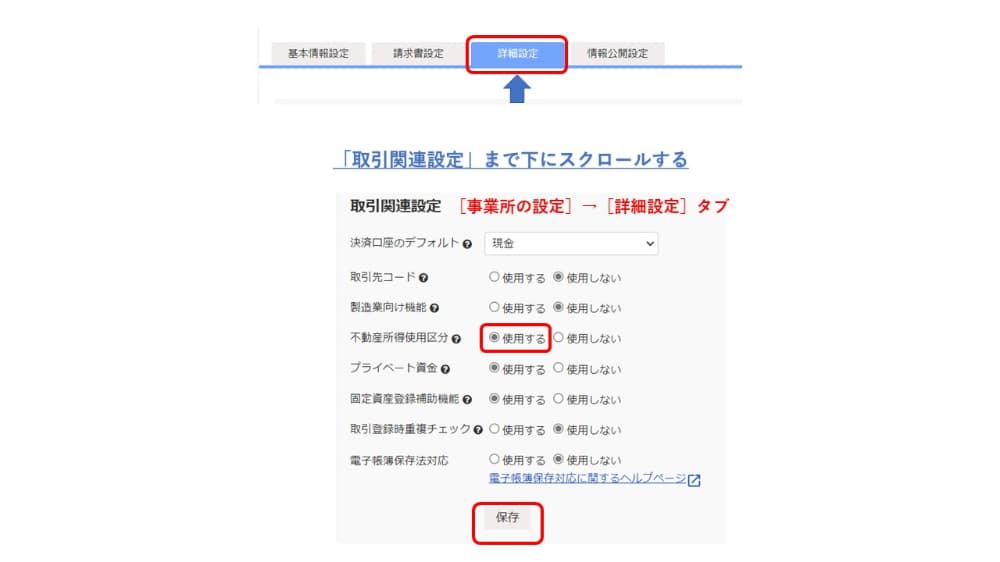
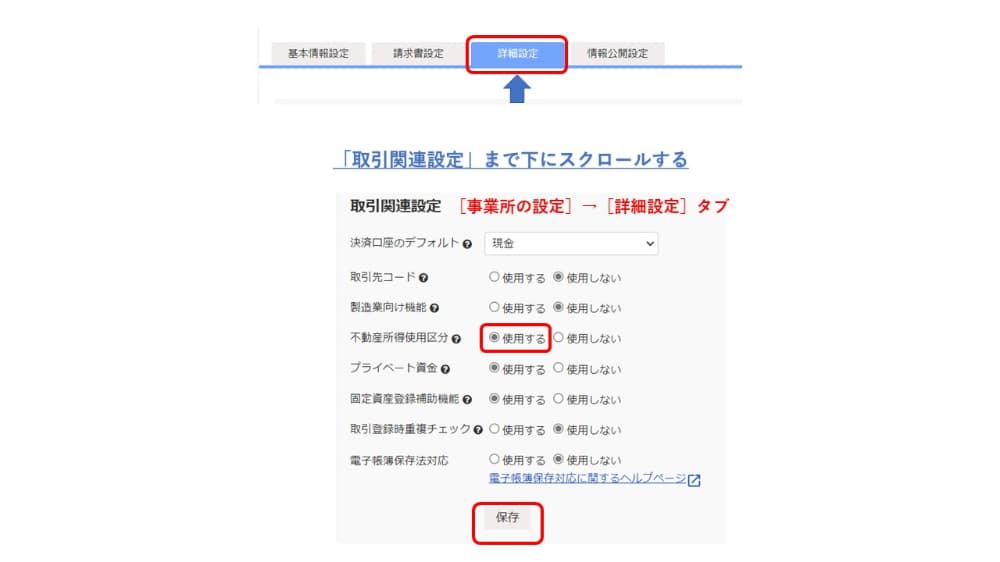
不動産所得の取引を記録する
勘定科目欄に追加される「不動産」を選択してから、先頭に[不]がついた勘定科目(不動産所得用の勘定科目)を選択して取引を記録します。
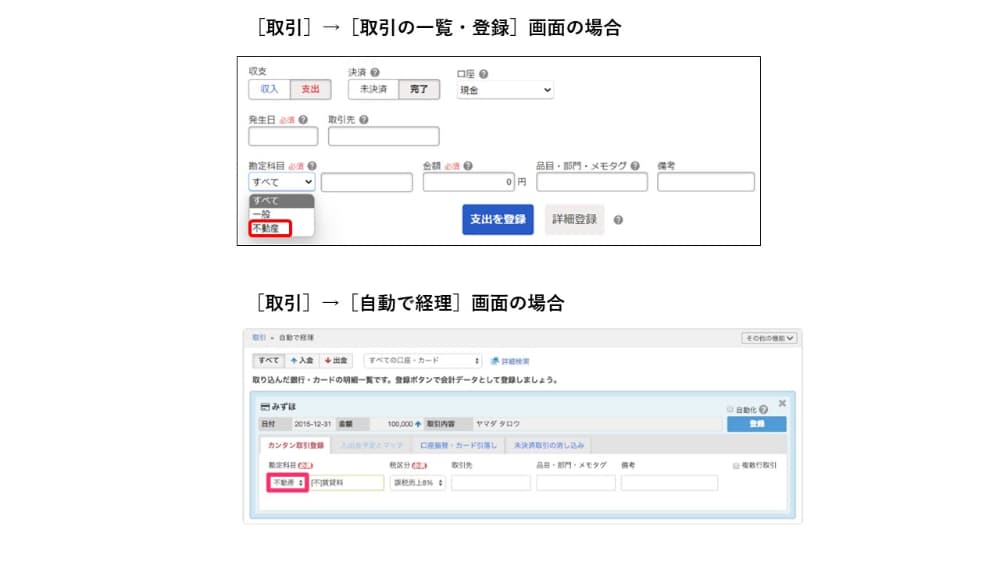
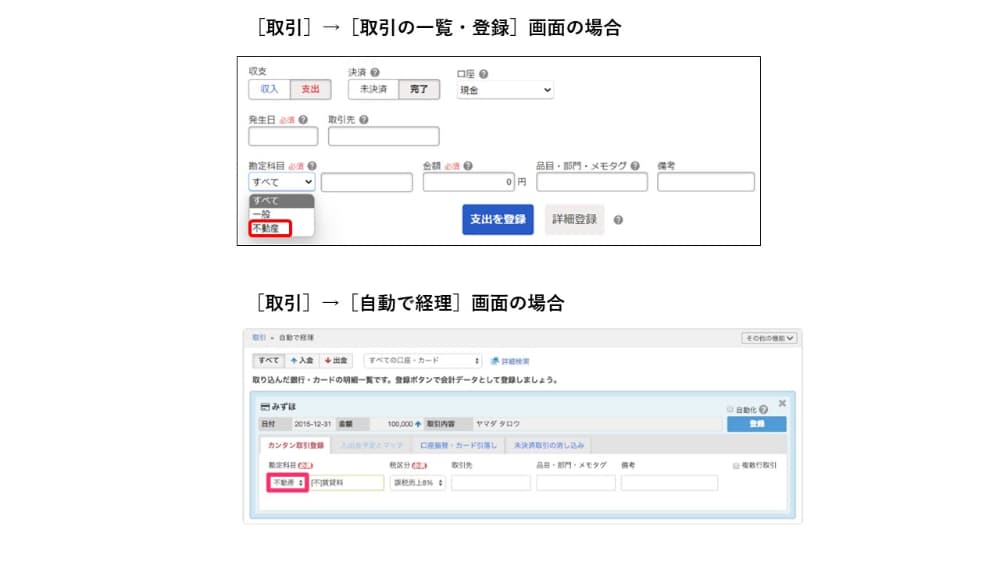
freee会計に不動産投資で使う銀行口座と連携させる方法
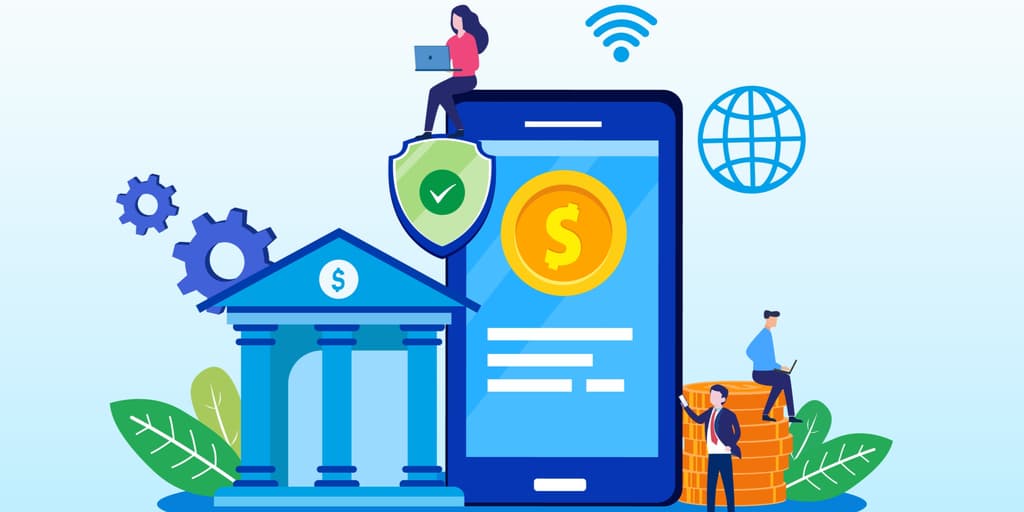
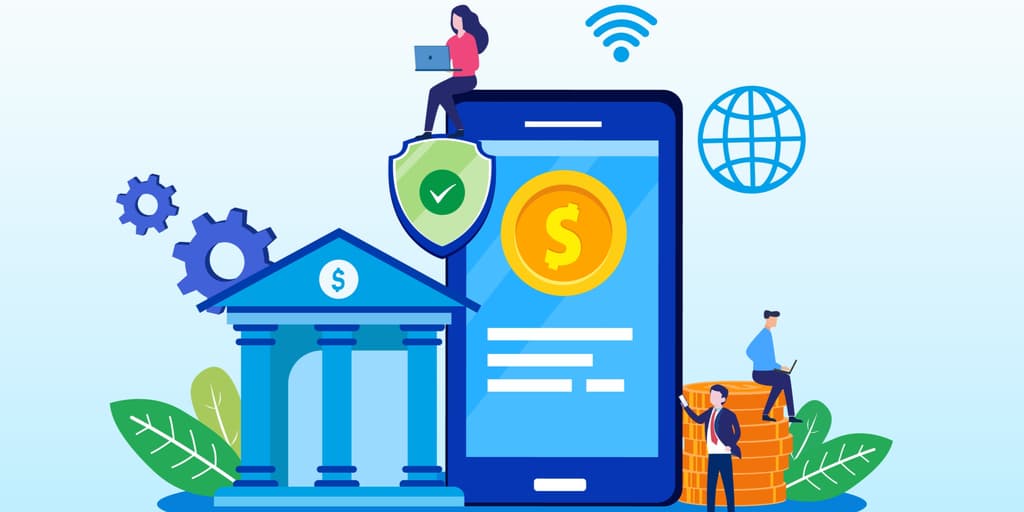
銀行口座と連携させる方法
freee会計のホーム画面は、大きく2つの部分から成り立っています。
ひとつは、取引の記録や確定申告、各種の設定をおこなう『メニュー』です。
もうひとつが、現金や銀行口座、クレジットカードなど事業のお金の出入りがある場所を『口座』と呼びます。
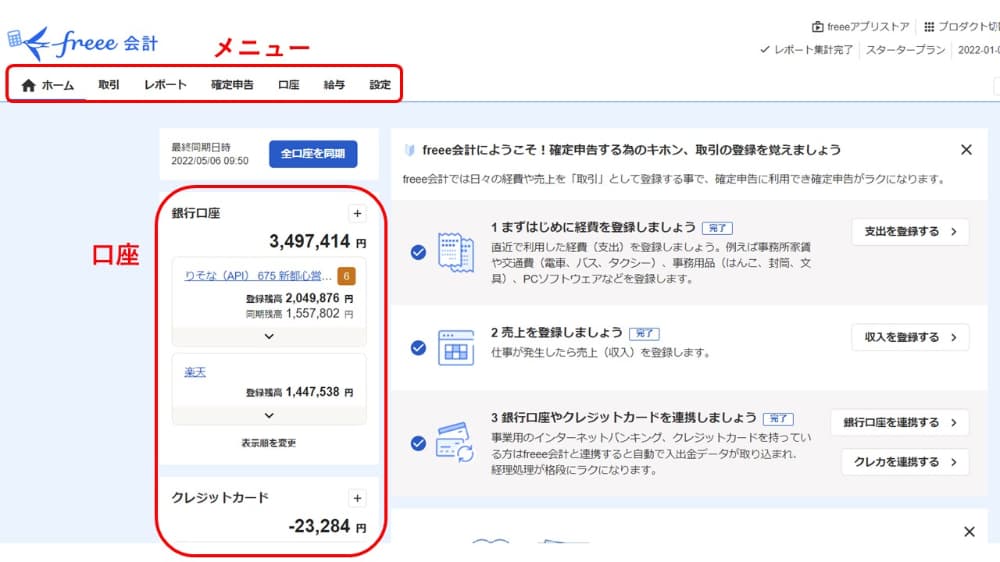
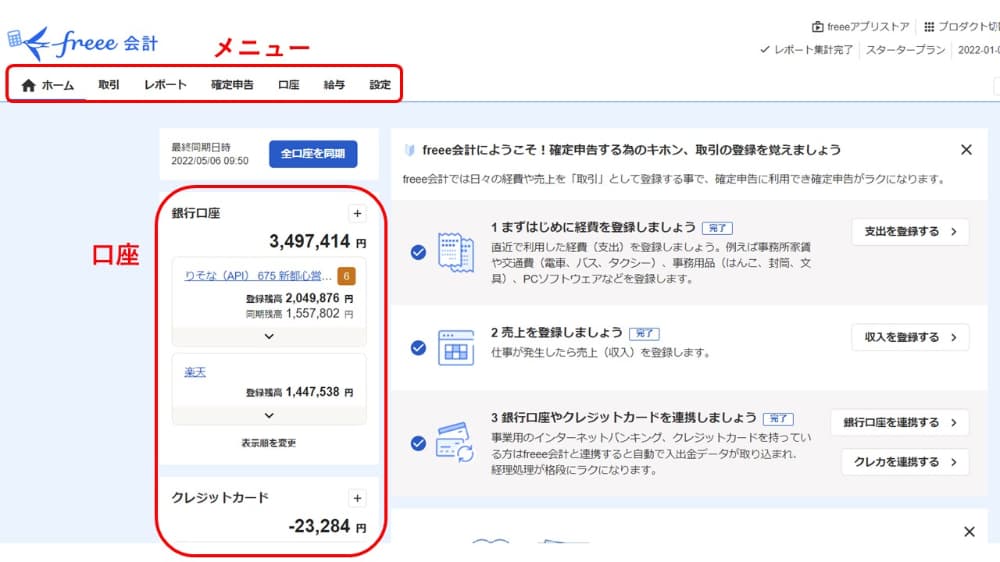
プライベートでのみ利用している銀行口座やクレジットカードは登録不要です。
①メニューにある[口座]→[口座の一覧・登録]をクリックします。
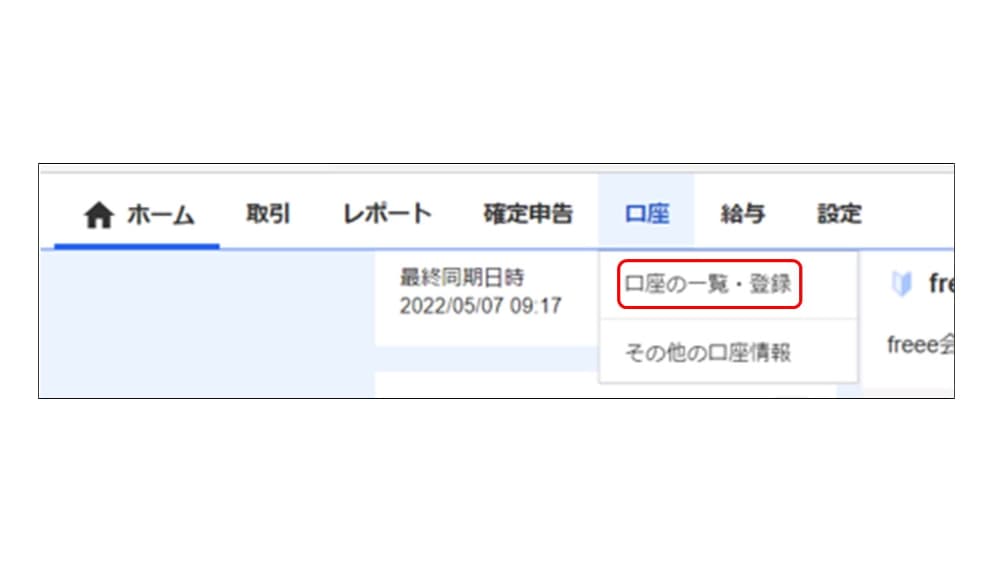
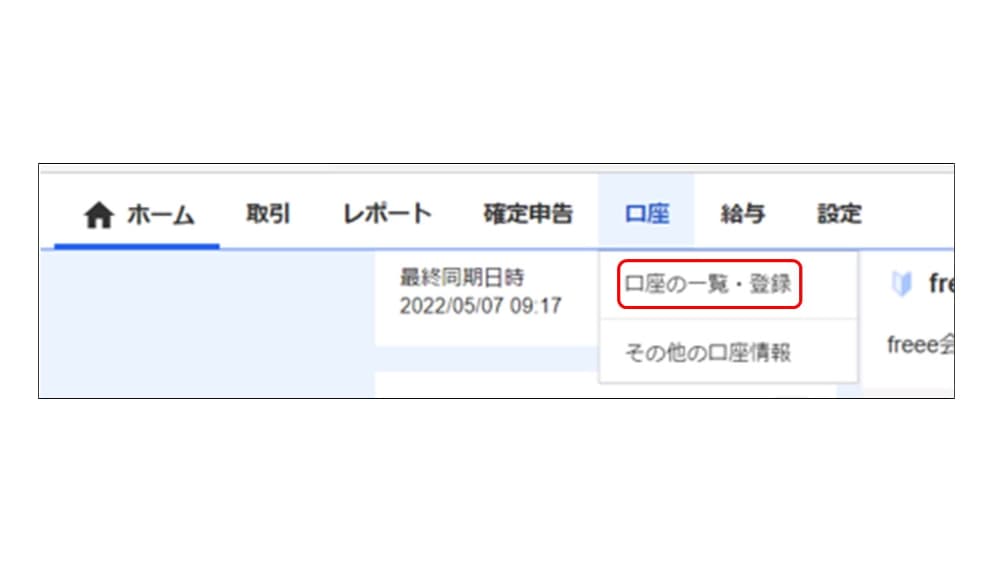
②画面上部のタブ(銀行口座/クレジットカード/決済サービス・電子マネー/現金・その他)から登録したい口座の種別を選びます。選択した口座種別にある「〇〇を登録する」をクリックします。
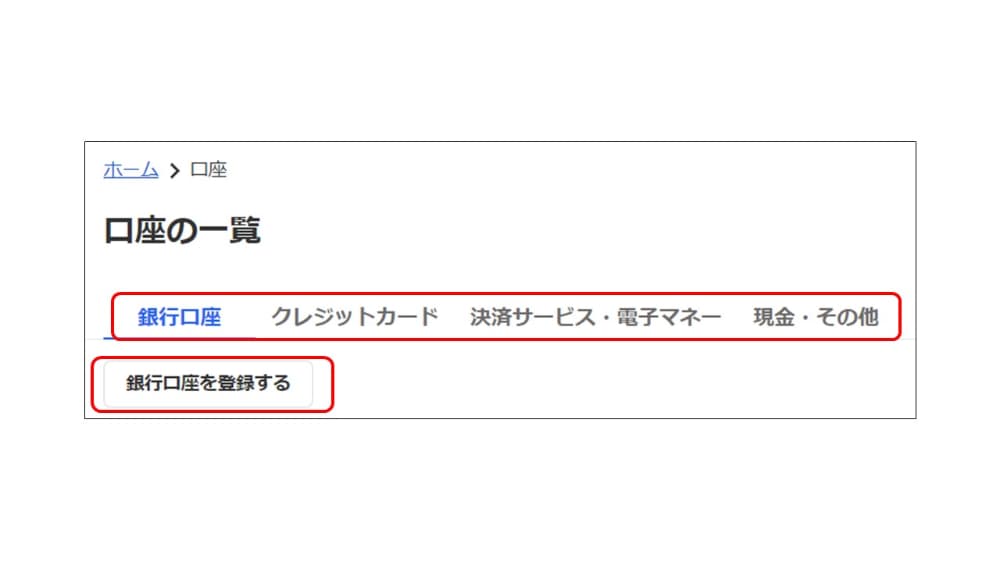
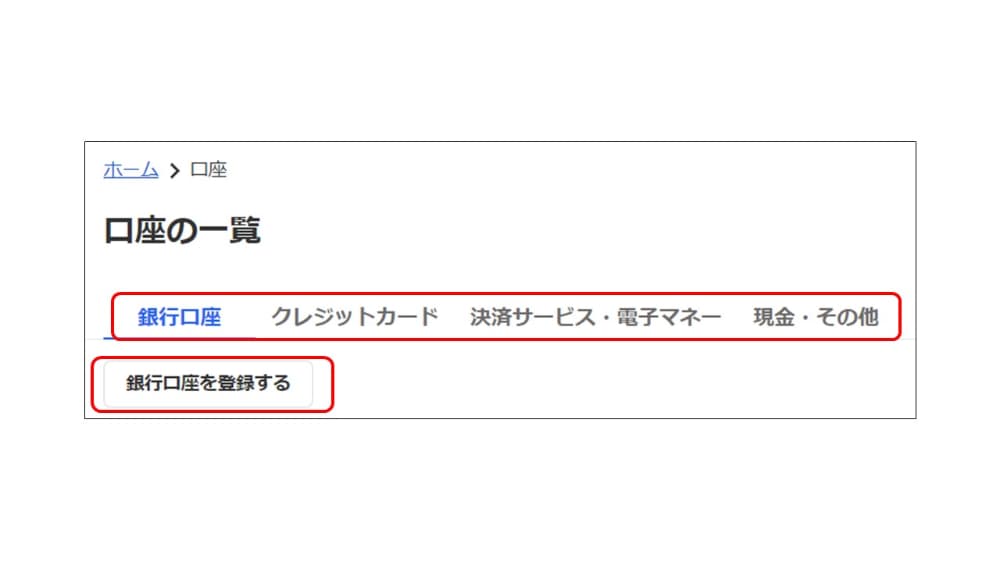
※①と②の作業は、口座にある各項目の+(プラス)をクリックしても可能です。
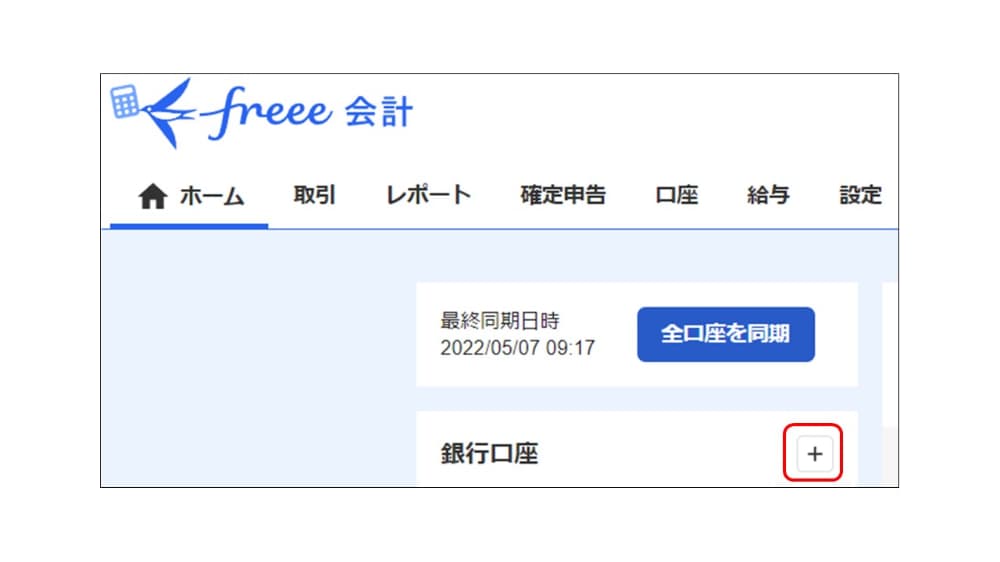
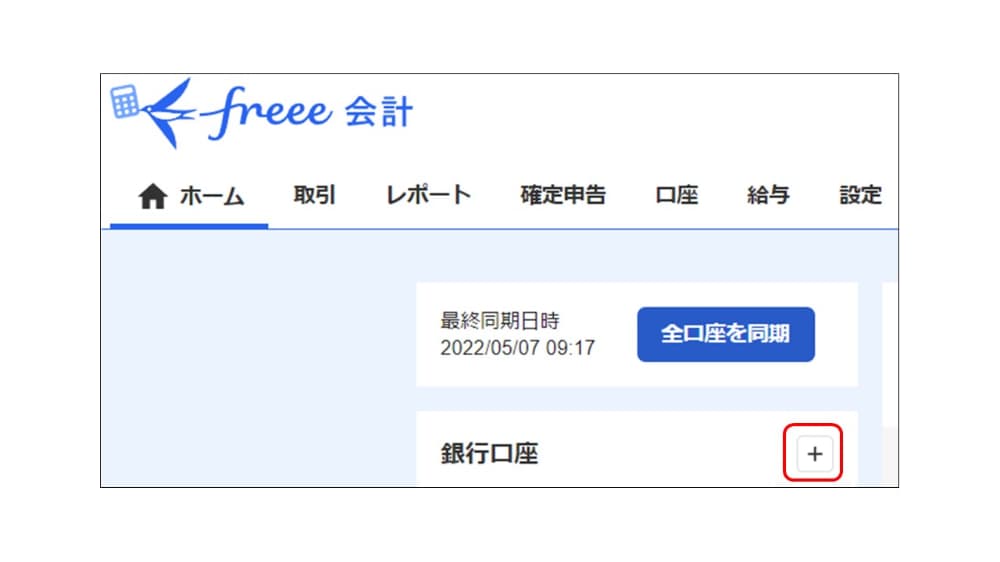
④検索窓に登録する口座を入力して絞り込みます。(銀行口座は50音検索もできます)
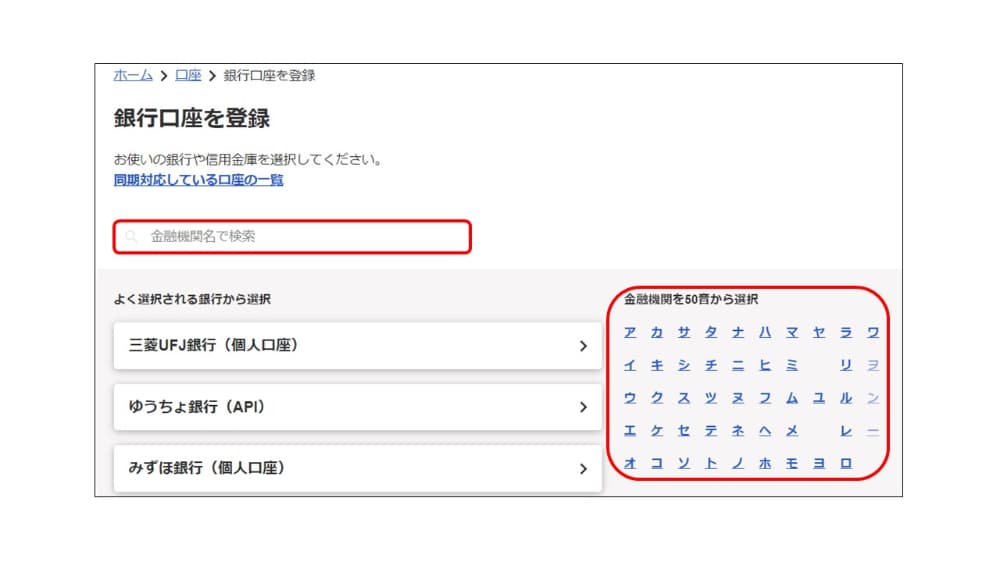
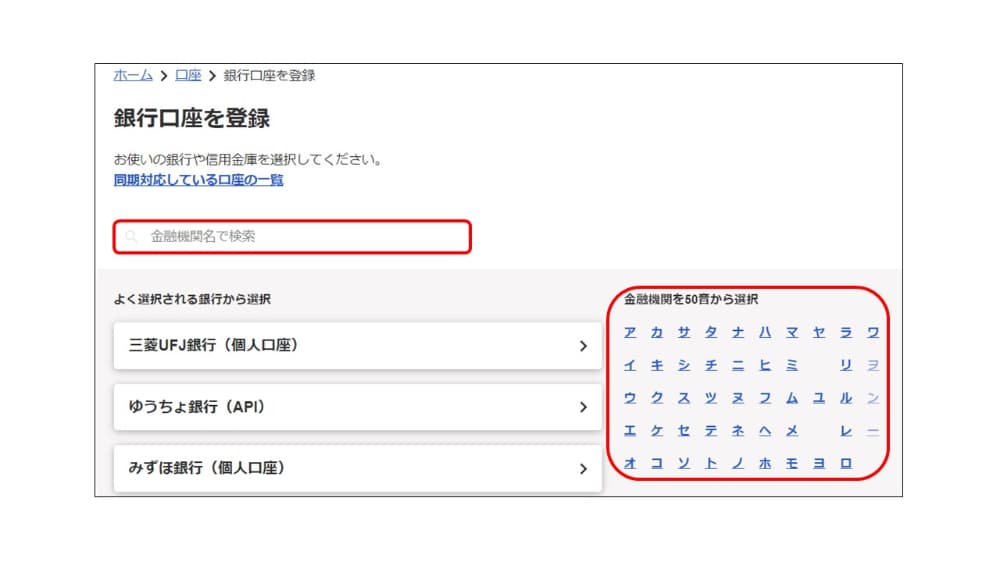
⑤登録する口座を確認して、「登録」をクリックします(同期設定登録か同期設定を後からおこなうかを選べます)。
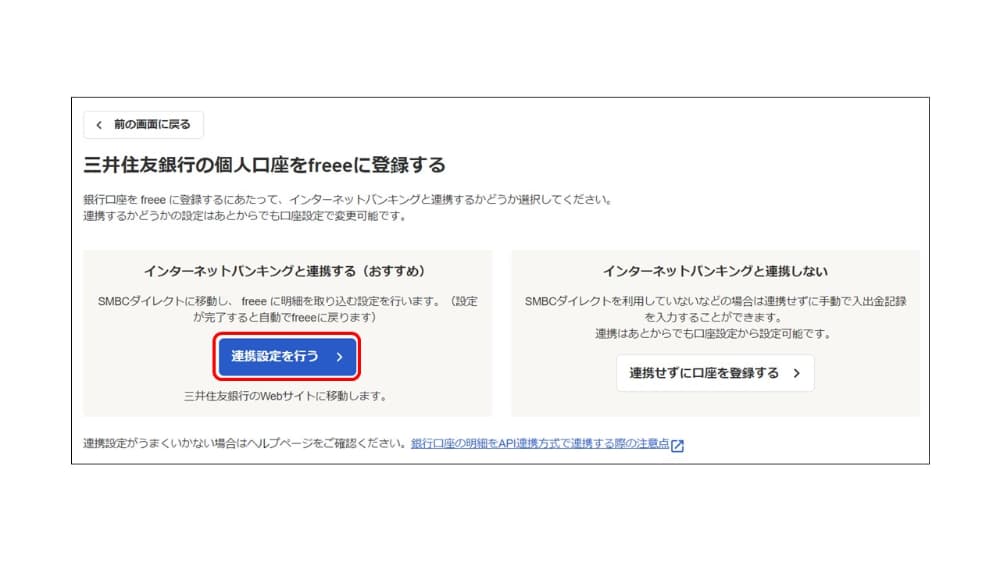
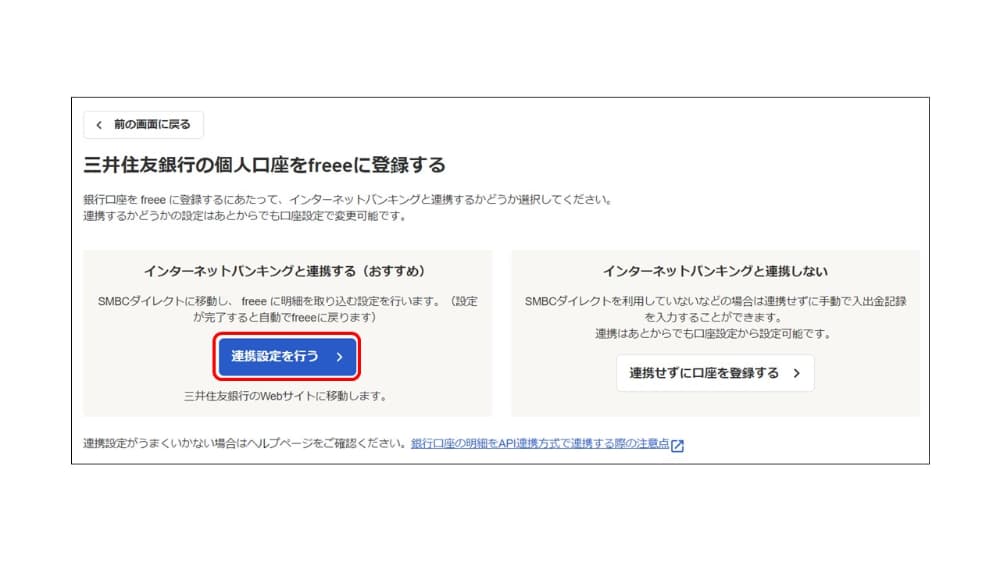
同期残高と登録残高がズレたときの修正方法
『同期残高』は通帳の残高ですので正確な数値です。
『登録残高』は取り込んだデータを仕訳登録した結果の残高です。
通常は、同期残高と登録残高は一致します。
ところが今回のむぎ@のように、同期残高と登録残高が一致しないことがあります。
これは、新しく入出金した金額の自動仕訳ができてなかったり、重複したデータ登録・仕訳登録漏れたりといった何らかのミスが考えられるので、データを確認して修正する必要があります。
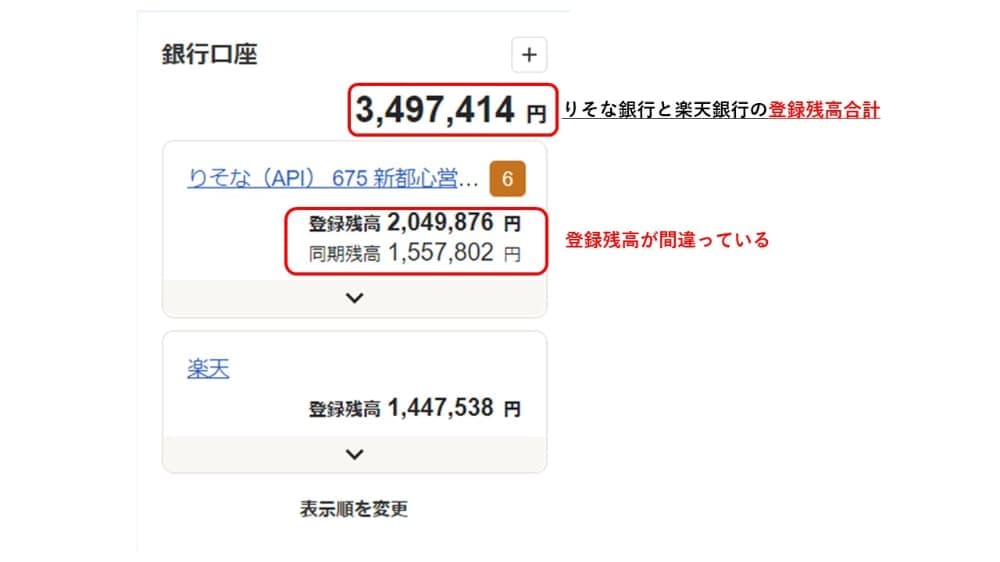
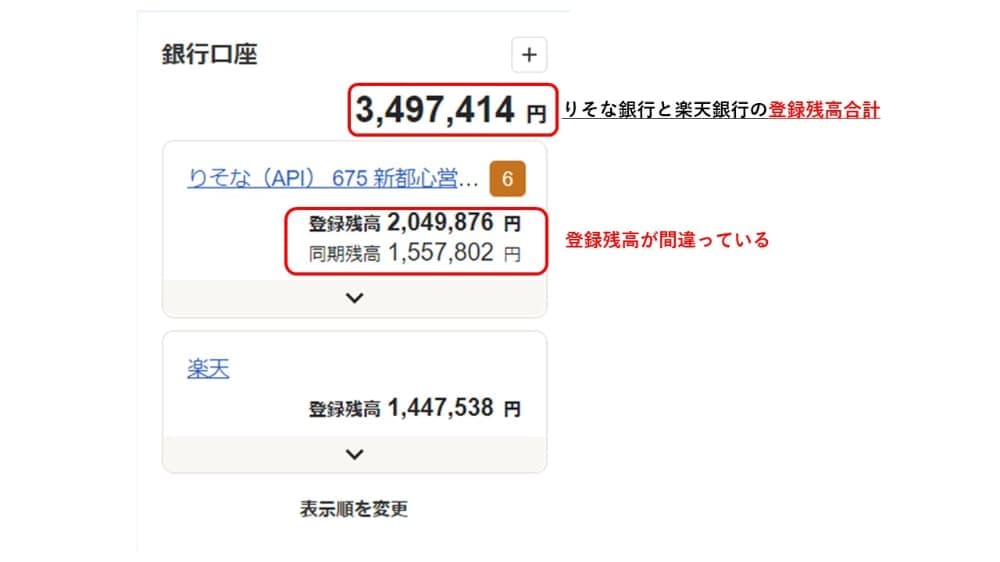
同期残高と登録残高のズレを確認する方法
口座の名称をクリックしてタイムラインというタブを開くと、どこでどのようにズレたかが分かります。
最も過去にズレているところから修正すれば、同期残高と登録残高のズレを解消できます。
①口座の名称をクリックしてタイムラインというタブを開きます。
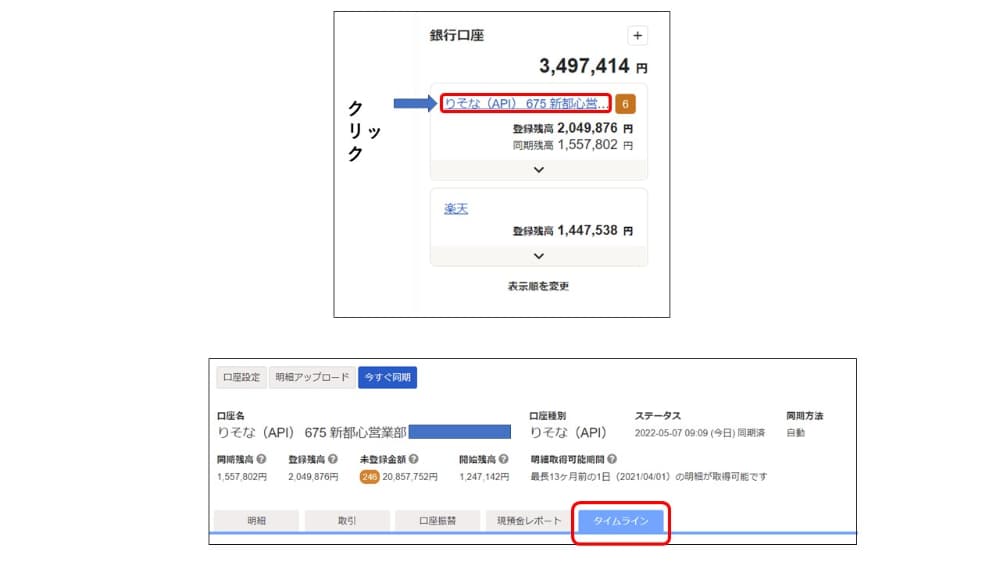
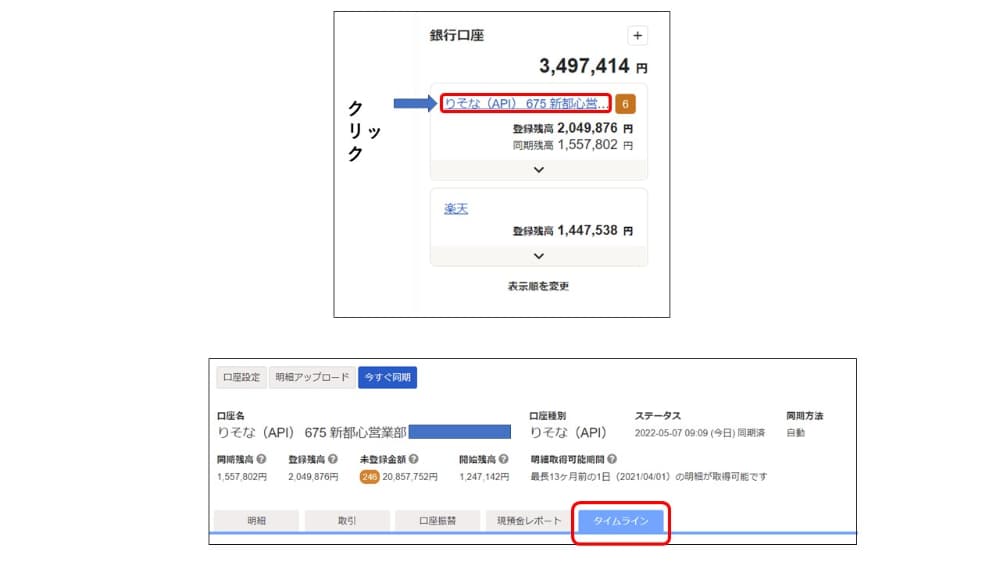
②タイムラインをみてズレの個所を確認し、ズレた個所で一番古い月をクリックします。
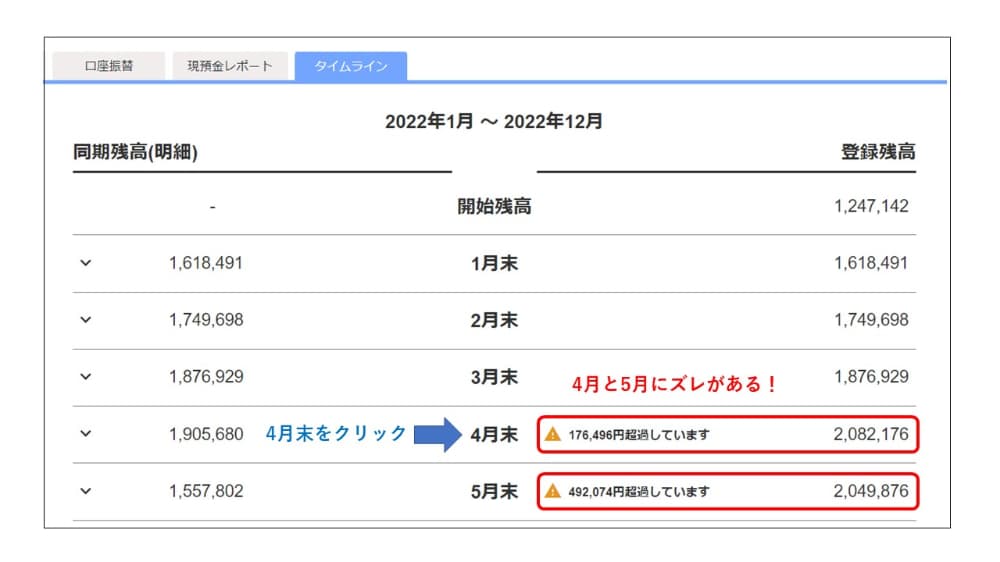
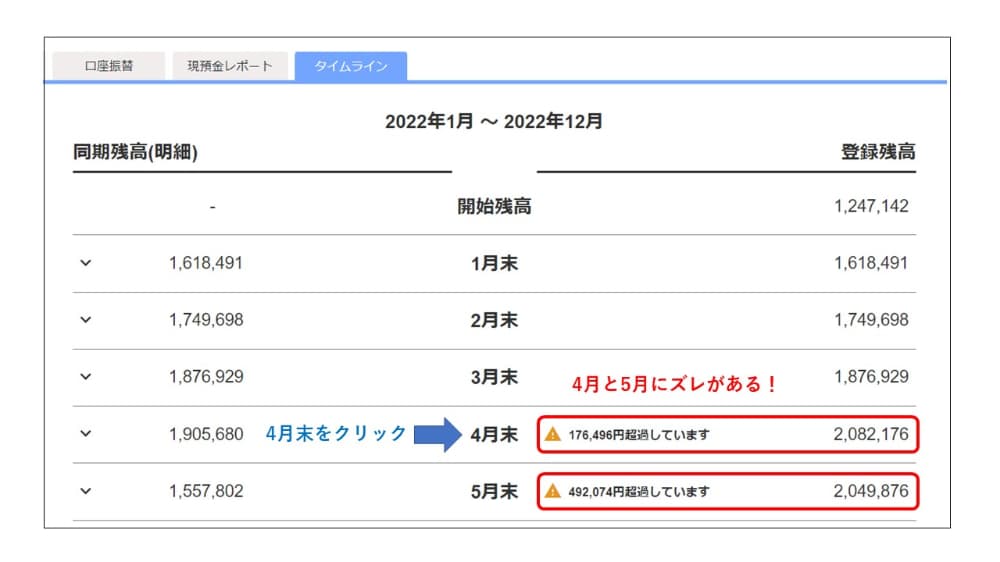
③ズレのある日付で一番古い日をクリックして、修正します。今回は仕訳の登録漏れでしたので「登録する」をクリックします。
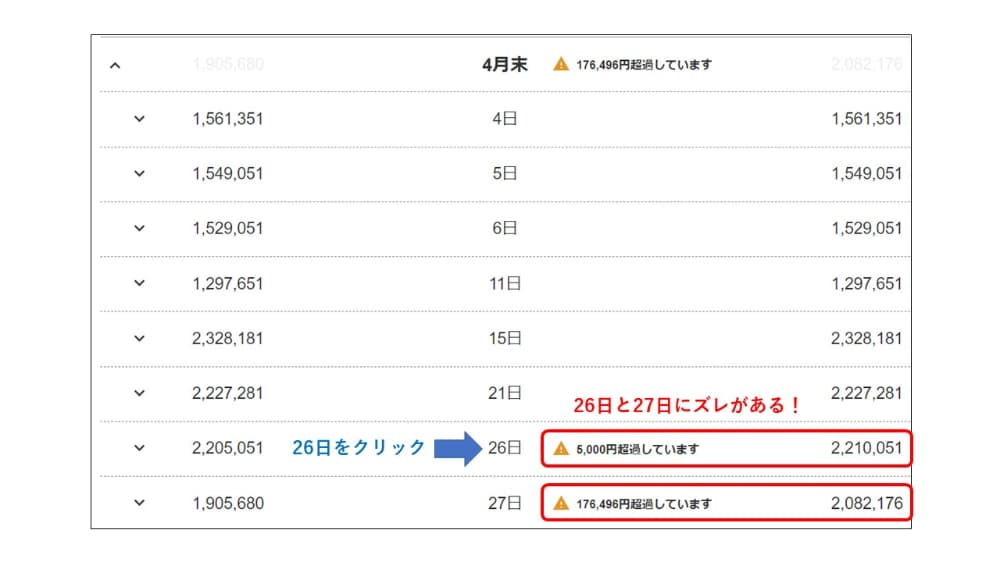
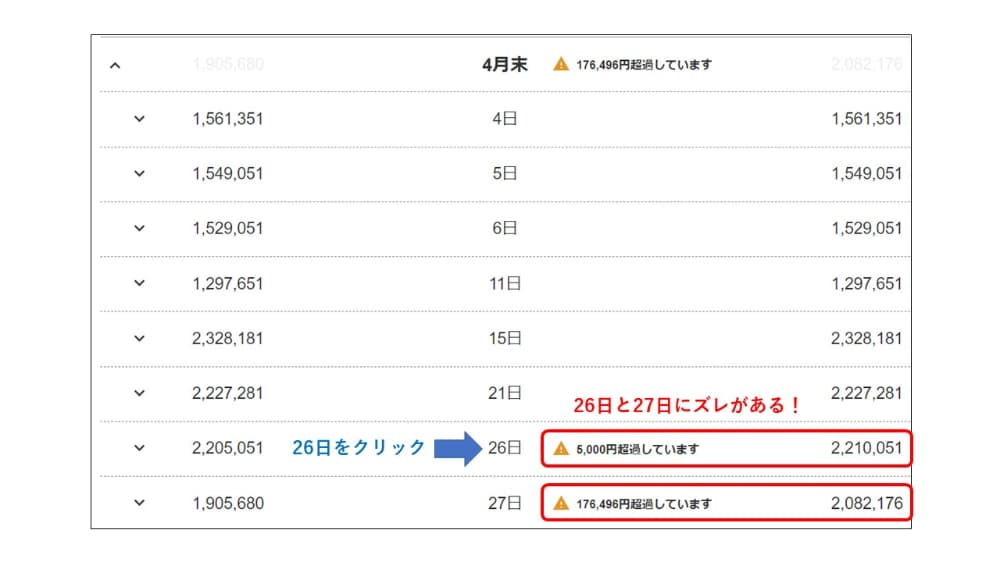
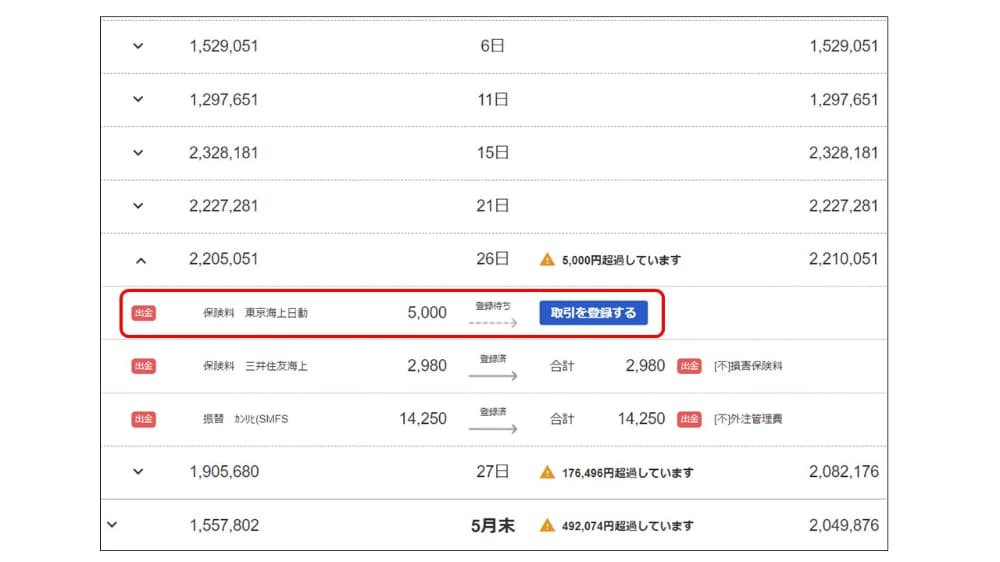
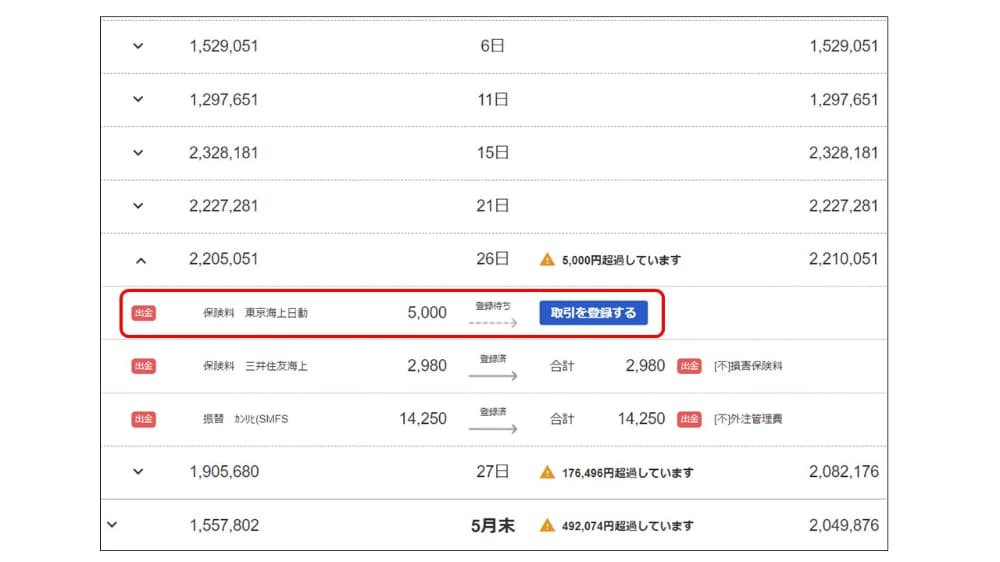
④勘定科目を確認し、必要があれば修正して登録します。
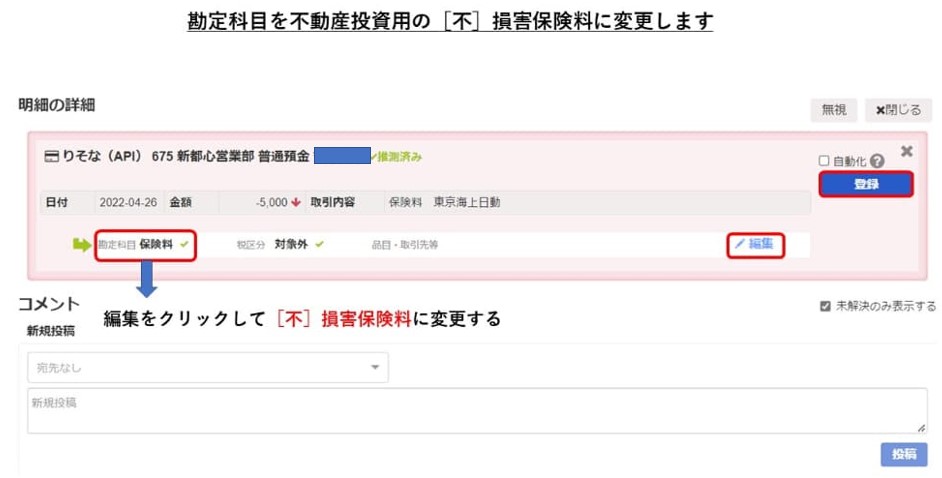
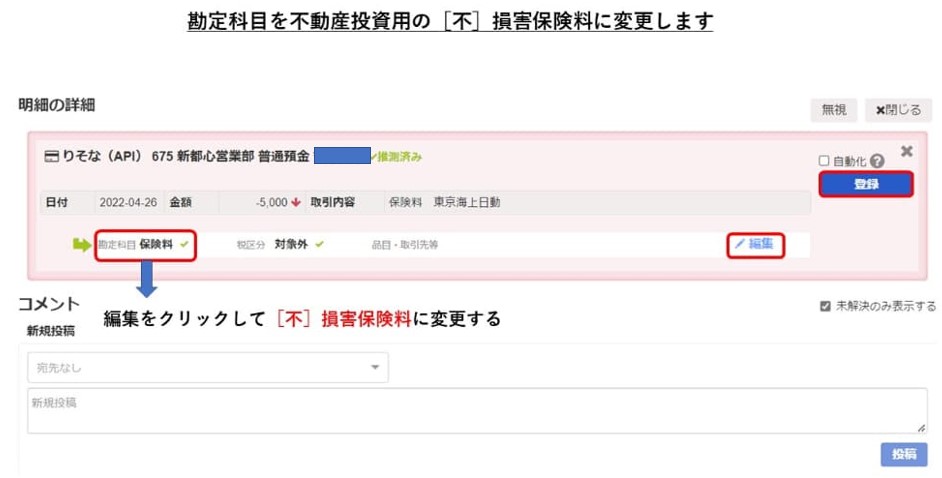
⑤ズレた箇所の修正が確認できます。同様にして、他のズレを修正していきます。
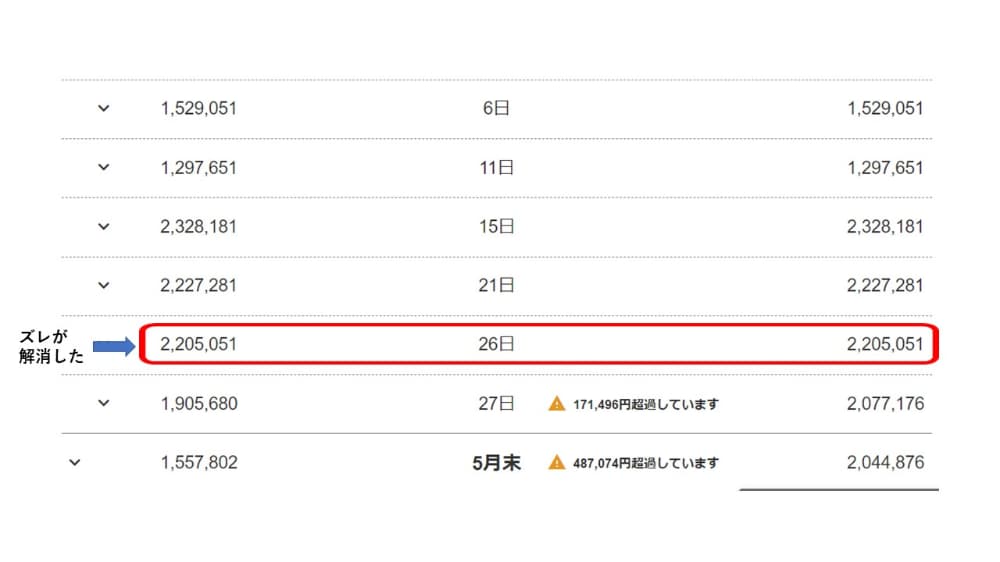
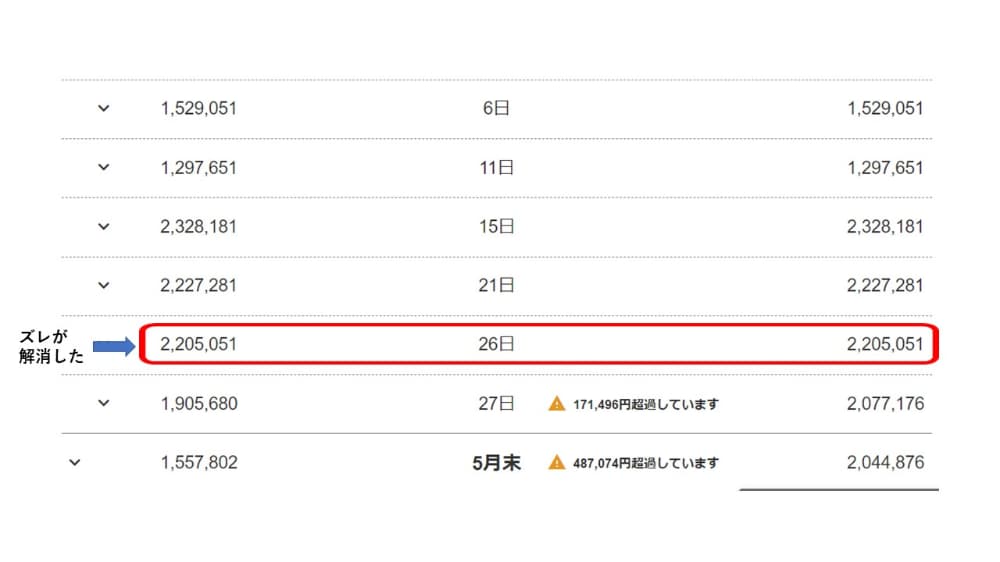
freee会計の税区分を変更する方法
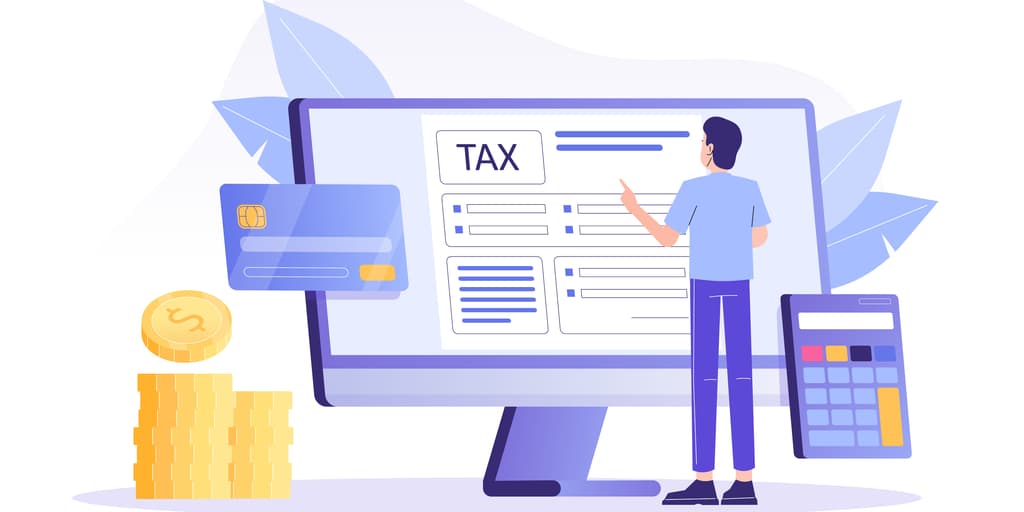
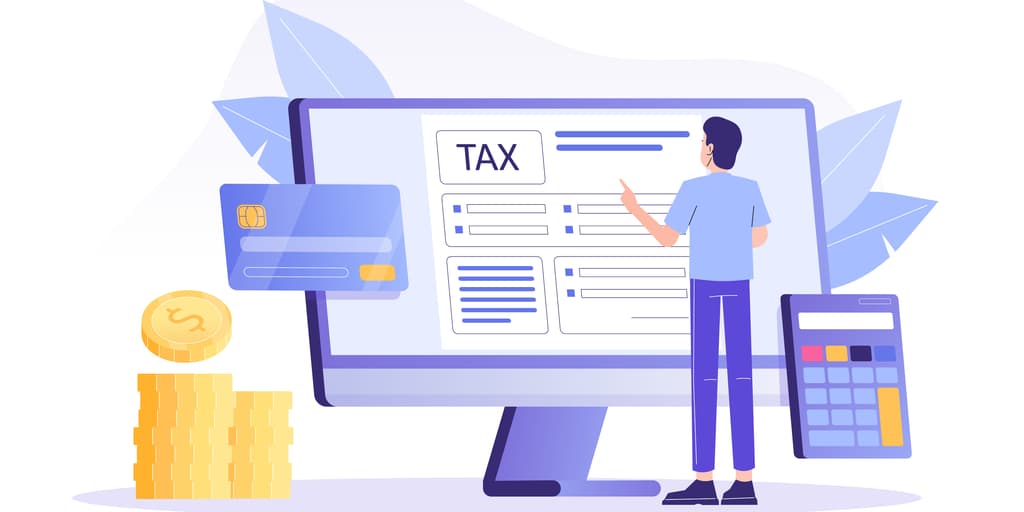
不動産投資でもちいる勘定科目は、項目によって税区分が違います。
例えば家賃は非課税ですが、管理費は課税取引です。
取引ごとに税区分を設定できますが、設定忘れなどのミスを防ぐために代表的な勘定科目は事前にまとめて登録しましょう。
不動産投資で用いる勘定科目の税区分
家賃収入関係の勘定科目は、賃貸経営を「個人」でしている場合と「法人」でしている場合で違ったりします。
ここでは、「個人」でワンルームマンション投資をする場合に、その勘定科目の税区分をご紹介します。
この税区分に沿ってfreeeの勘定科目を登録すれば、入力がかなり楽になります(といっても、ほとんどの勘定科目の税率は最初から修正しなくて良いのでご安心ください)。
賃貸収入→ [不]賃貸料 (非課売上)
礼金・権利金→[不]礼金権利金(非課売上)
更新料 → [不]更新料 (非課売上)
雑収入 → [不]雑収入 ※不動産事業に付随する収益 (場合によって課税売上 or 非課売上)
雑収入 → 事業主借(じぎょうぬしかり)※不動産事業に付随しない収益(対象外)
固定資産税→ [不]租税公課 (対象外)
地震保険→ [不]損害保険料 (対象外)
火災保険→ [不]損害保険料 (対象外)
修繕費 → [不]修繕費 (課税仕入)
ローンの利子→[不]借入金利子 (対象外)
管理費・修繕積立金(マンション管理組合に払う管理費と修繕積立金)→[不]外注管理費(対象外に変更)
管理費(賃貸管理会社に支払う手数料)→[不]支払手数料 (課税仕入)
減価償却費→ [不]減価償却費 (対象外)
雑費 → [不]雑費 (場合によって課税仕入 or 非課仕入)
税区分の変更方法
freee会計では、勘定科目を選択すると自動で税区分が選択されます。
自動で選択される税区分は、「勘定科目の一覧」から変更できるので、賃貸収入などワンルームマンション投資では非課売上になるものは変更しておきましょう。
①[設定]→[勘定科目]をクリックして開く。
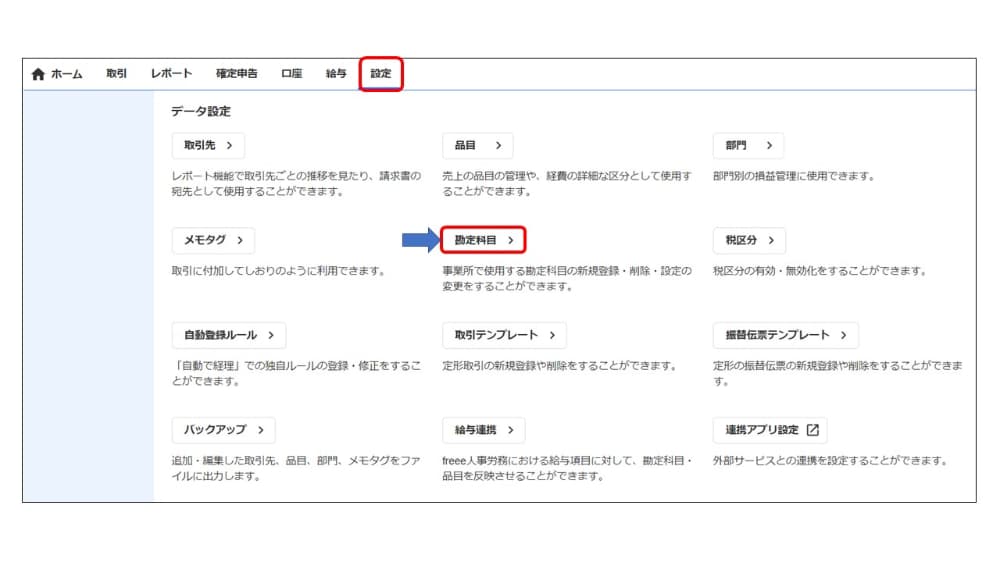
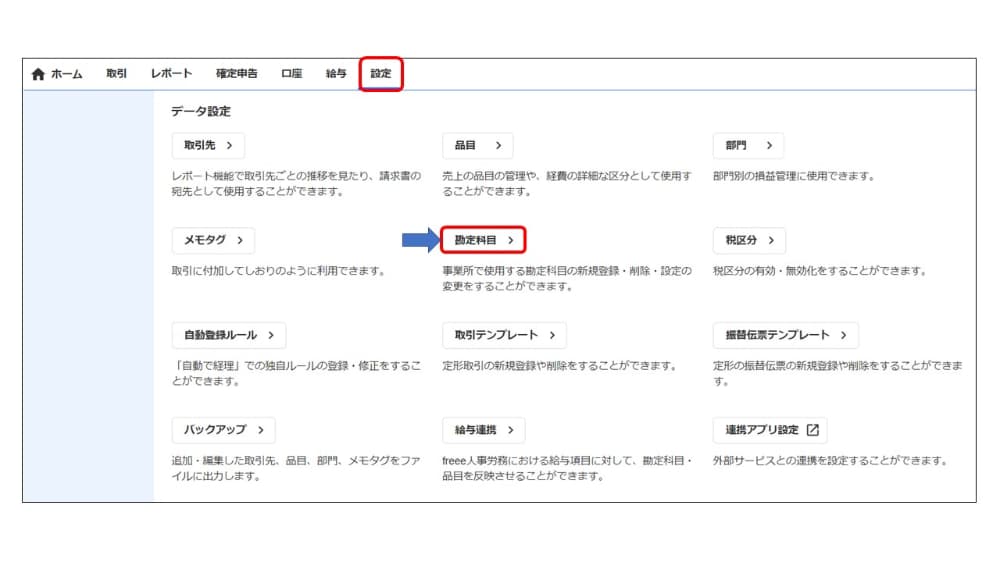
②勘定科目の種類は[不動産所得用]を選択して、編集する勘定科目の行をクリックします。
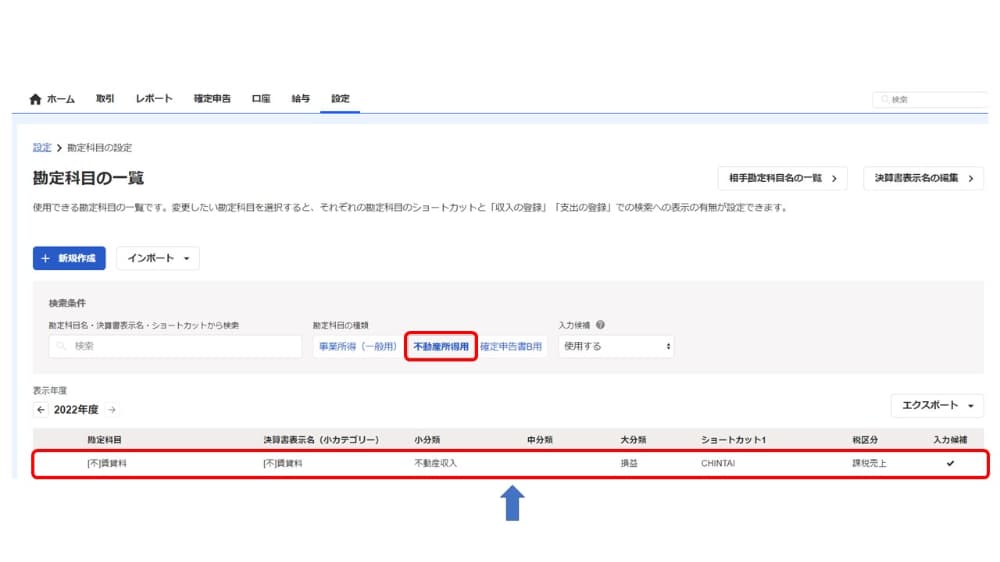
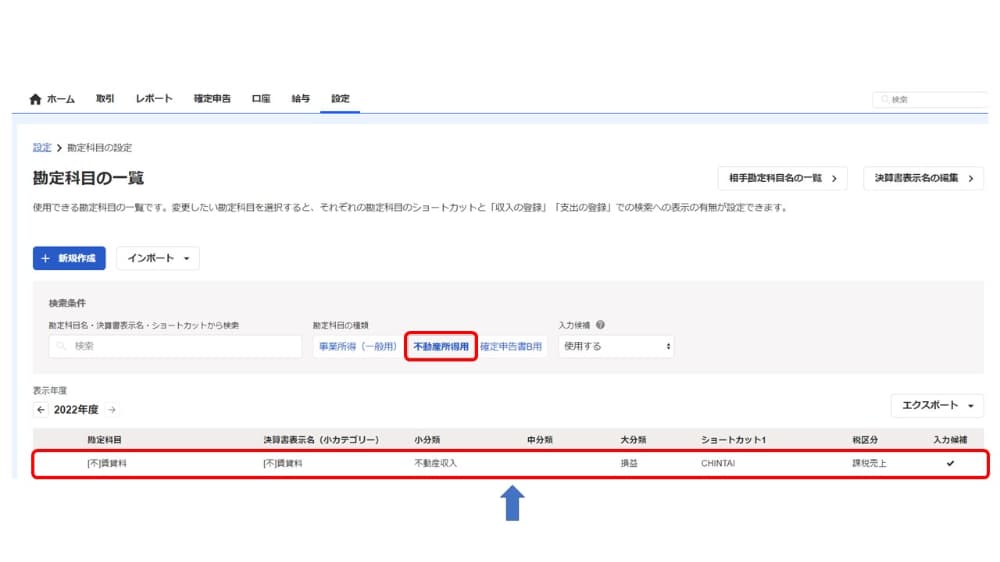
③「税区分」欄から設定しておくと、この勘定科目は設定した税区分が自動で表示されます。
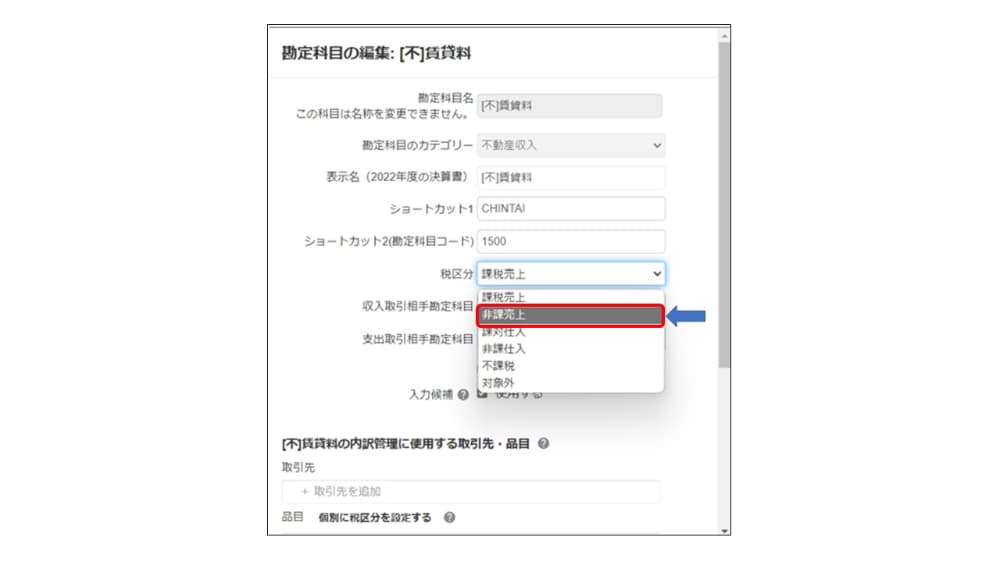
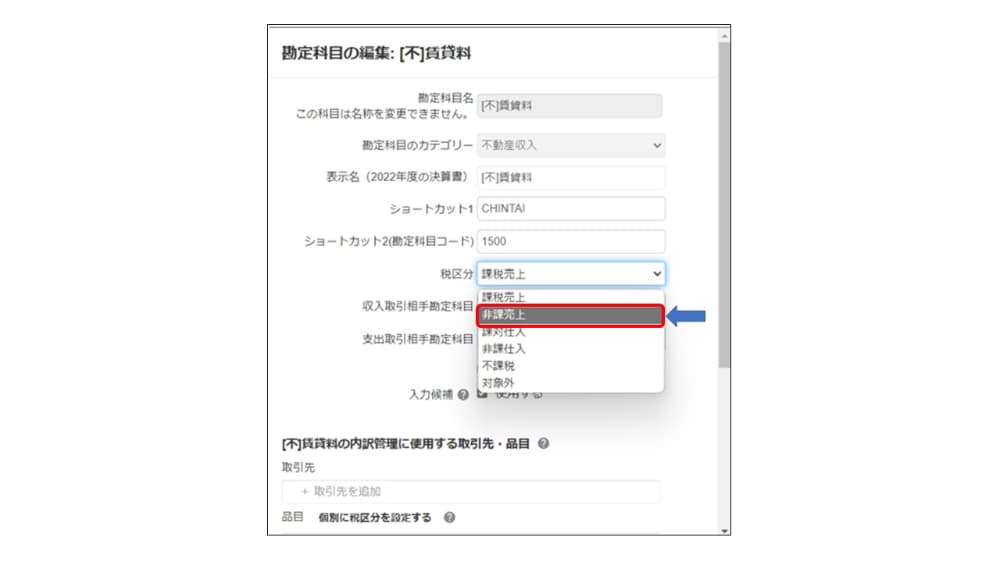
④下にスライドして「保存」をクリックします。
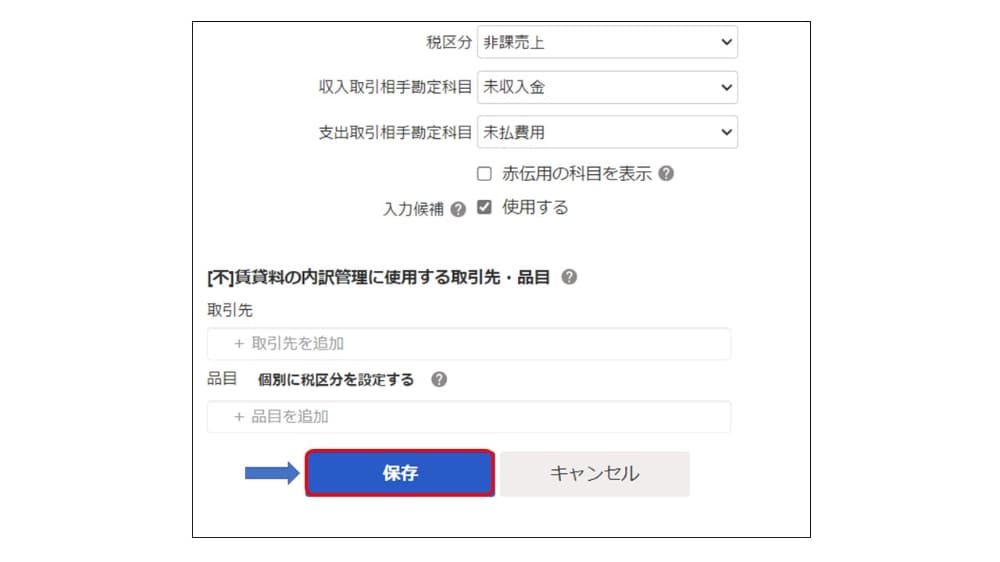
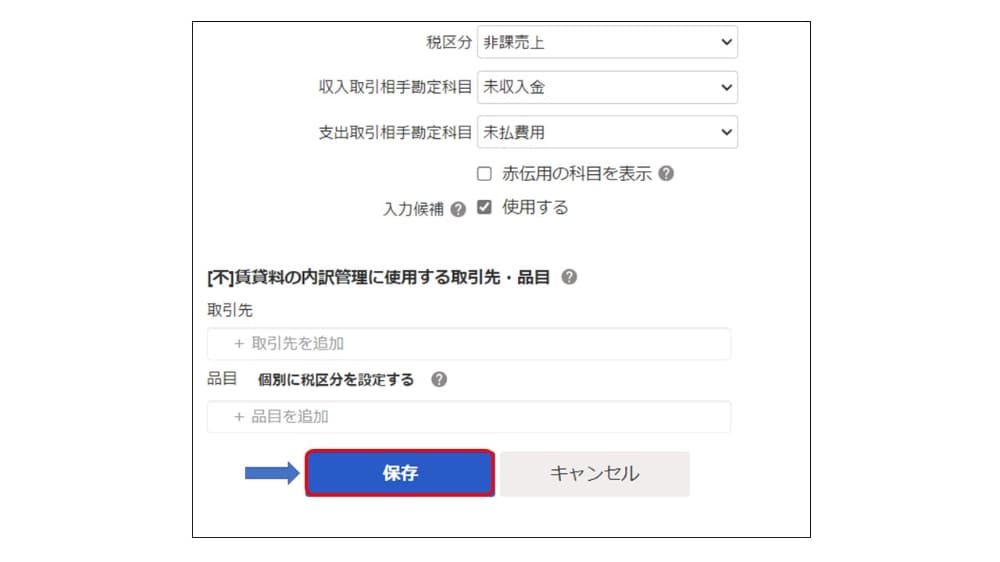
不動産投資でおススメする料金プランはスタータープラン!
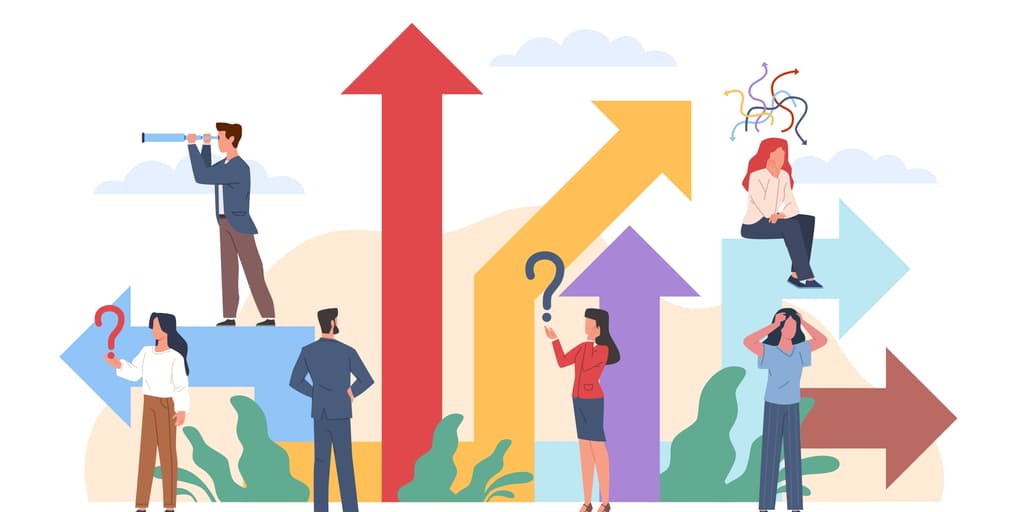
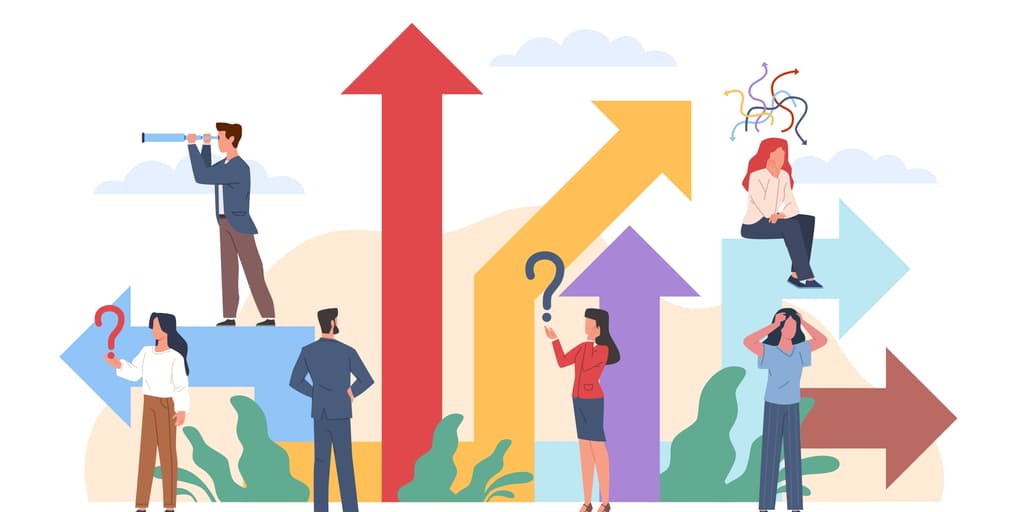
最後に会計freeeの料金プランについてご紹介します。
料金プランは3つあり、それぞれ月払いと年払いができますが、むぎ@はスタータープランの年払いに加入しています。
| スターター | スタンダード | プレミアム | |
|---|---|---|---|
| 年払い | 11,760円/年 (980円/月) | 23,760円/年 (1,980円/月) | 39,800円/年 (3,316円/月) |
| 月払い | 1,180円/月 | 2,380円/月 | ×(年払いのみ) |
| 確定申告書の 作成・出力 | 〇 | 〇 | 〇 |
| 銀行口座やクレジット カードの同期 | 〇 | 〇 | 〇 |
| 請求書の作成 | 〇 | 〇 | 〇 |
| 領収書の写真から仕訳 データ自動取得 | × (月5枚まで) | 〇 | 〇 |
| 消費税申告 | × | 〇 | 〇 |
| 月次推移/資金繰り/ 売掛/買掛レポート | × | 〇 | 〇 |
| メール・チャットサポート | △ | 〇(優先対応) | 〇(優先対応) |
| 電話サポート | × | × | 〇 |
| 税務調査サポート保証 | × | × | 〇 |



不動産投資で利用するサービスの中で、スタータープランでは使えないのが、電話サポートと税務調査サポート保証だけです。
不動産投資は勘定科目がほとんど決まっており、ネットで調べたら解決することがほとんどなんで、サービスの利用頻度とコストを考えると『スタータープラン』がおススメです!
※メールアドレスとパスワードを設定して、いくつかの質問に答えるだけ!
ソフトのインストールも不要です
まとめ
今回は不動産投資でfreee会計を利用するときに必要な初期設定を中心に紹介しました。
無料登録の方法にはじまり、不動産所得用にカスタマイズする方法、銀行口座の連携、代表的な勘定科目と税区分までをカバーしてるので、会計ソフト初心者の方でも初期設定はクリアできると思います。
あなたのメイン銀行がfreeeとAPI連携してるなら、使ってみてまちがいないです!
API連携してるかどうかはコチラの最新情報を確認して、連携が可能なら一度お試し版で使用感を確認してください。
不動産ローンの仕訳の方法やfreee会計の半自動化設定などは、別記事で紹介していきます。
最後まで読んでいただきありがとうございました。






